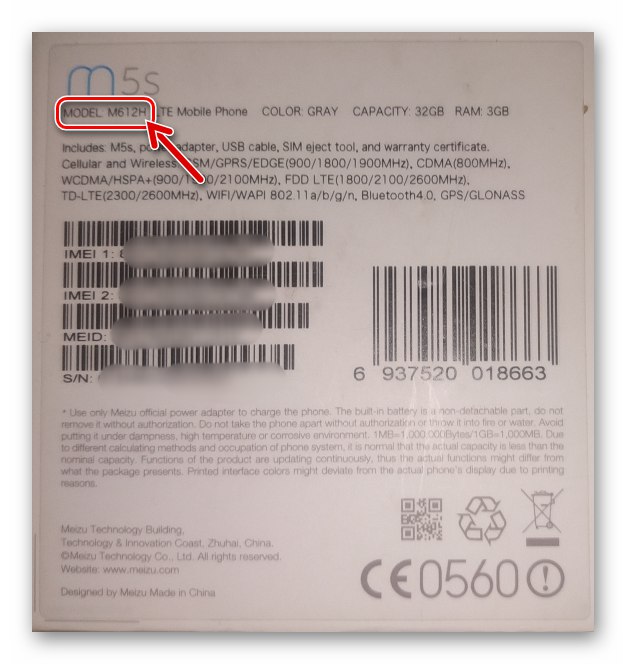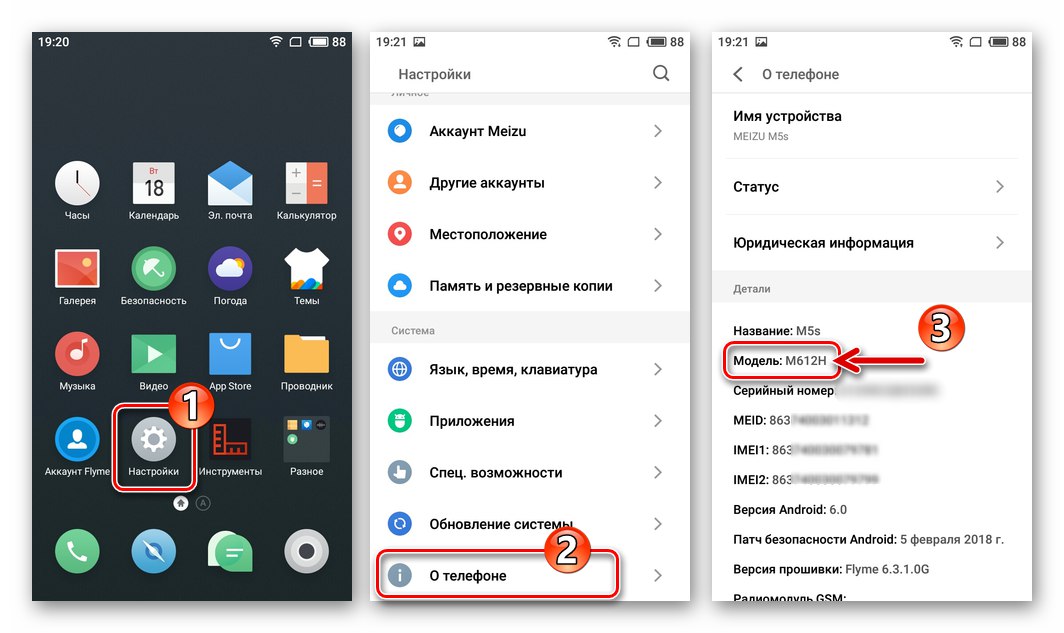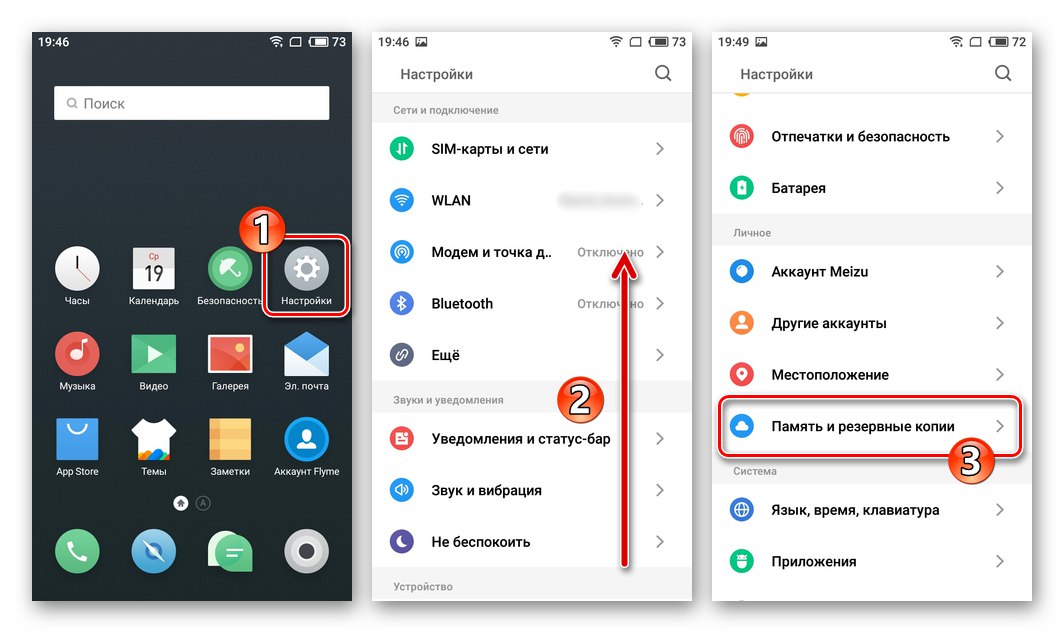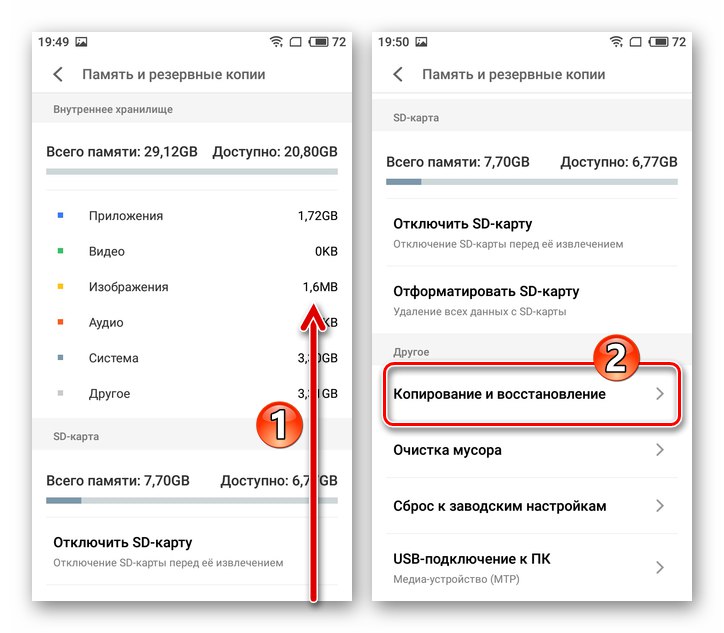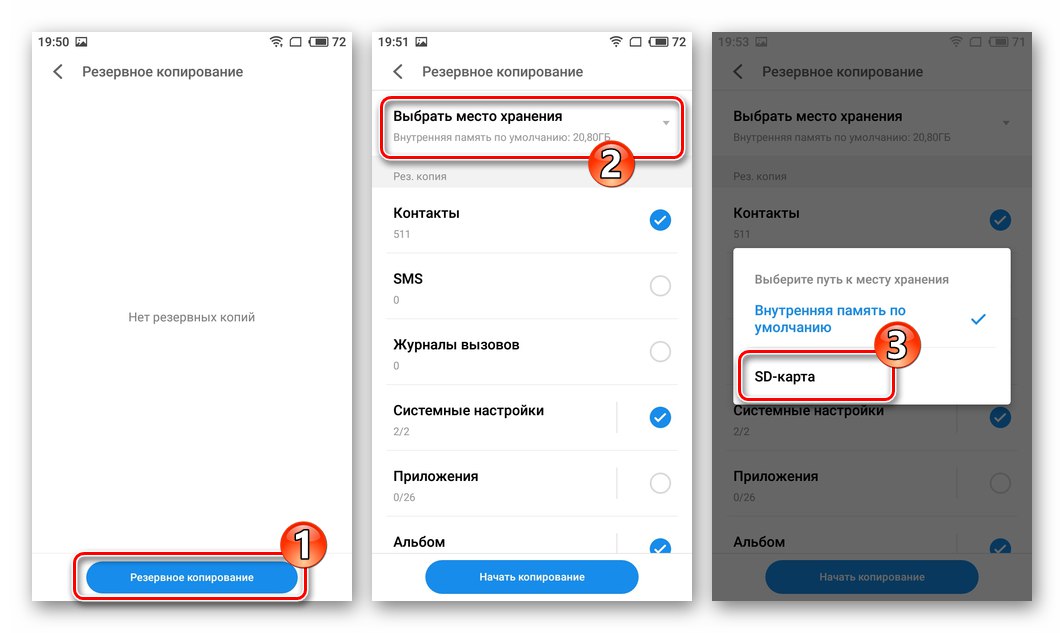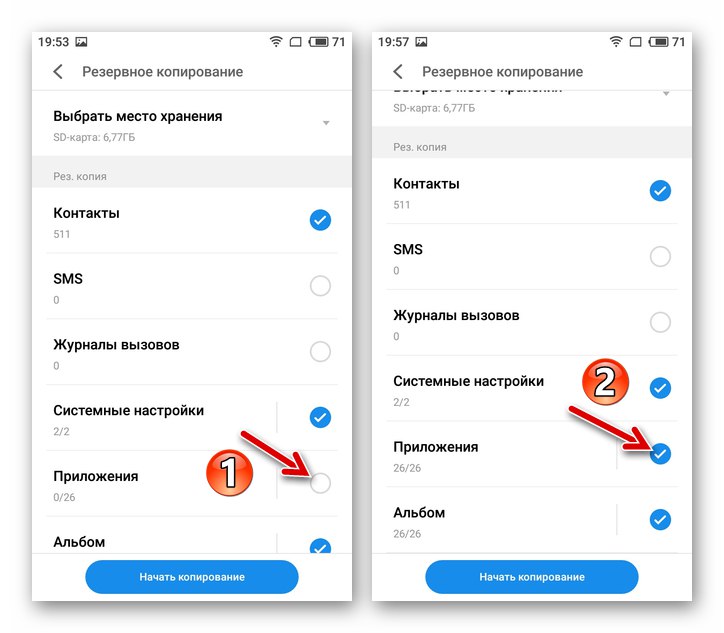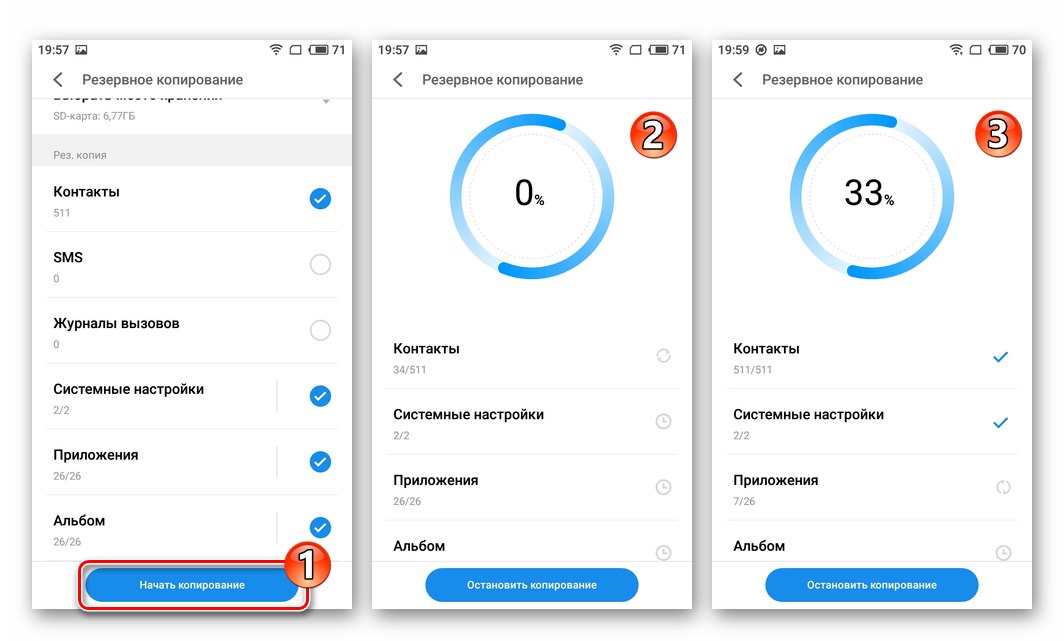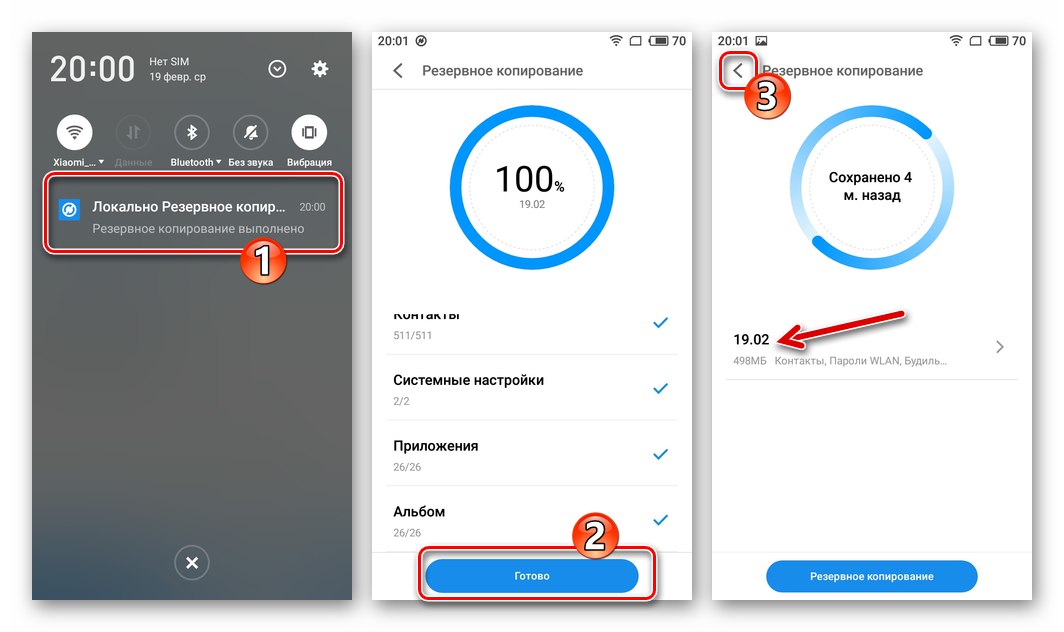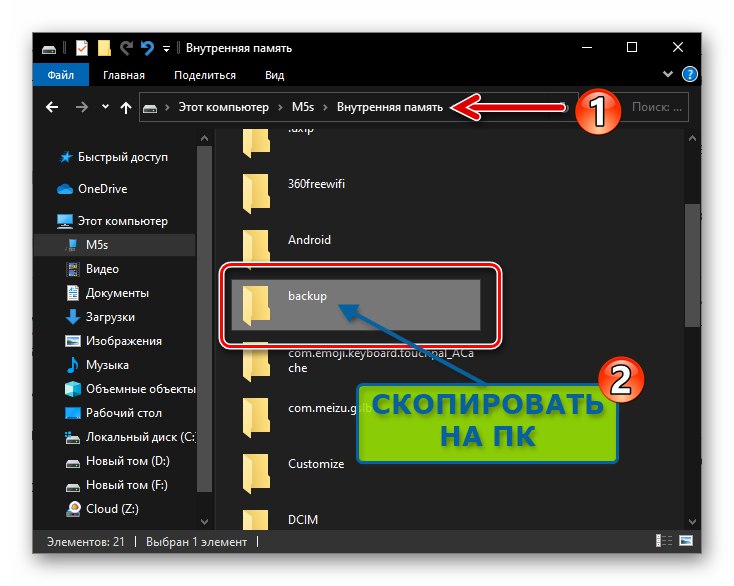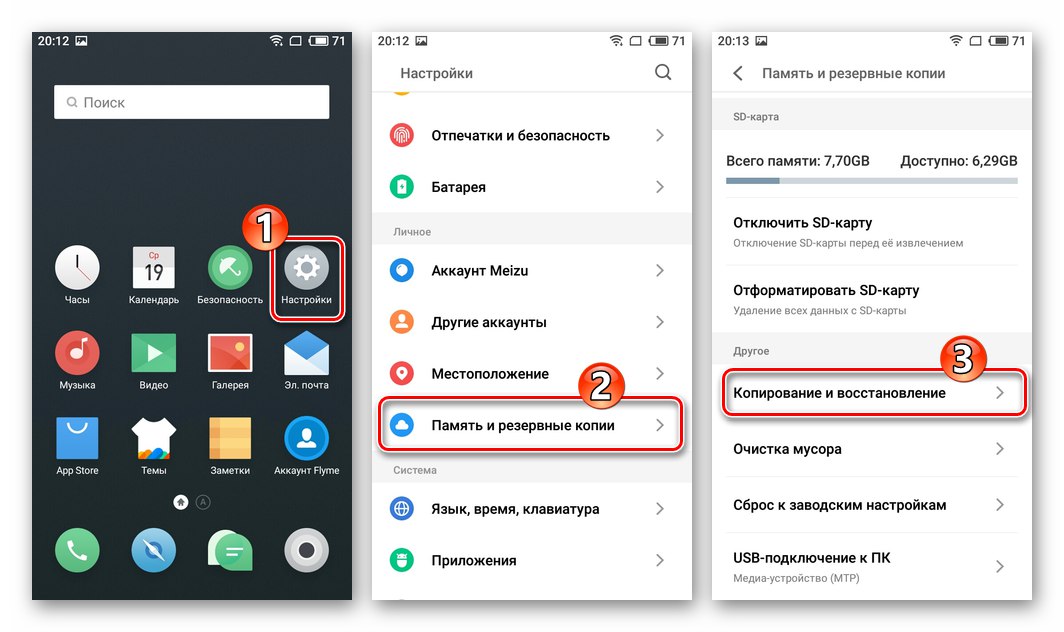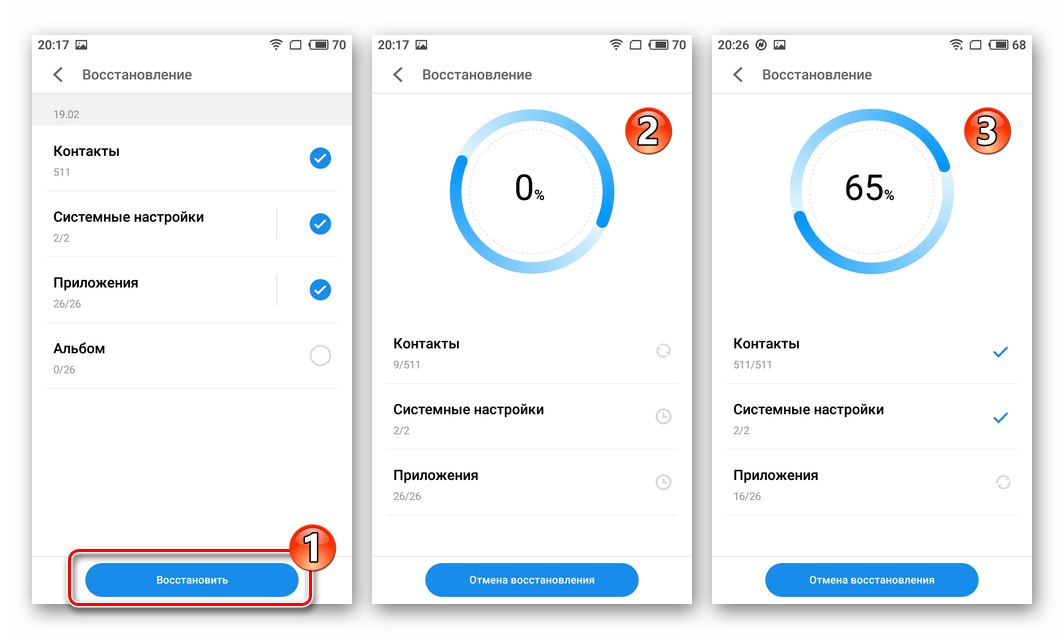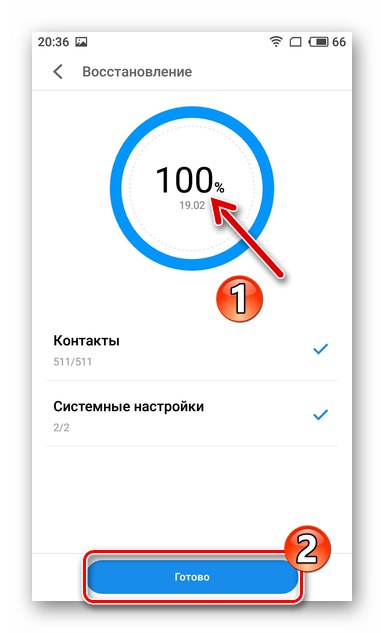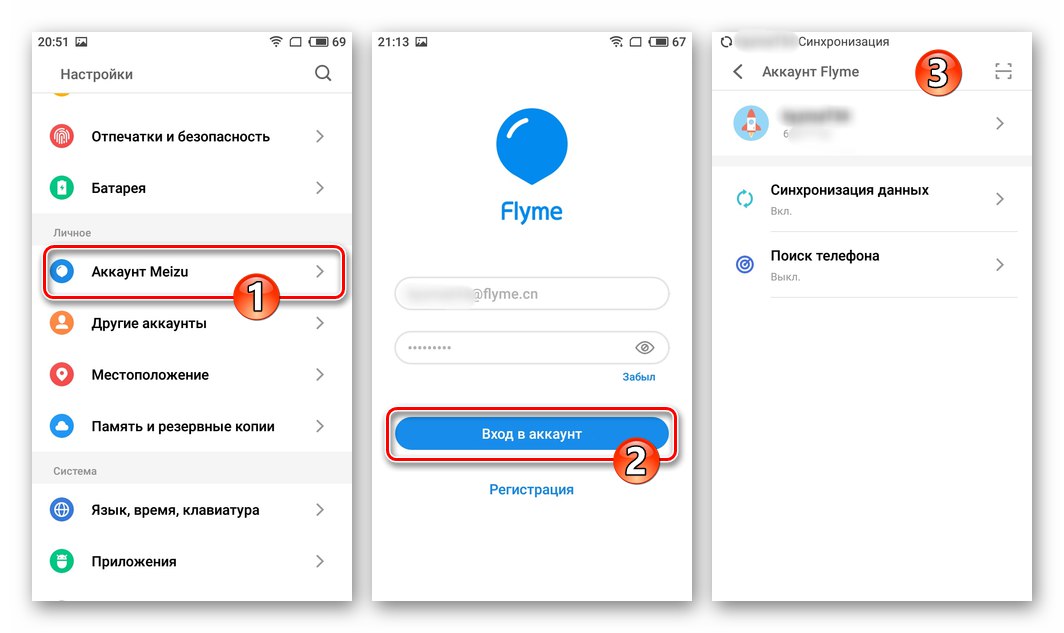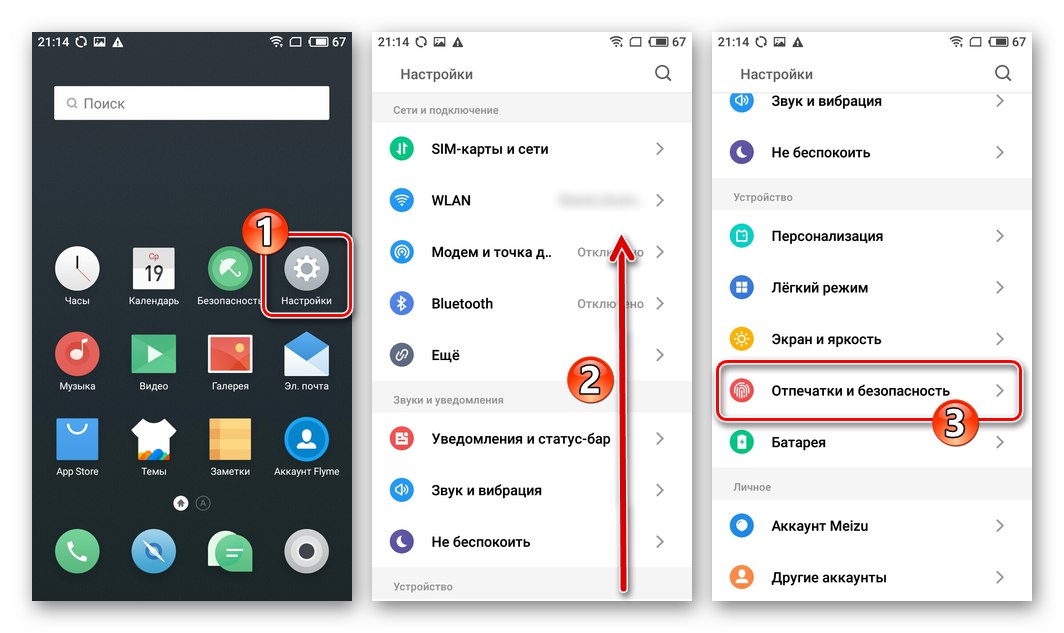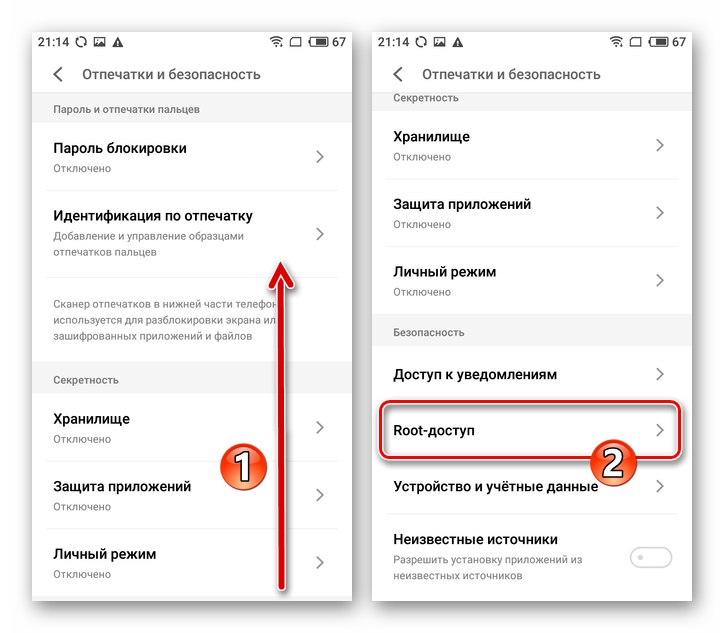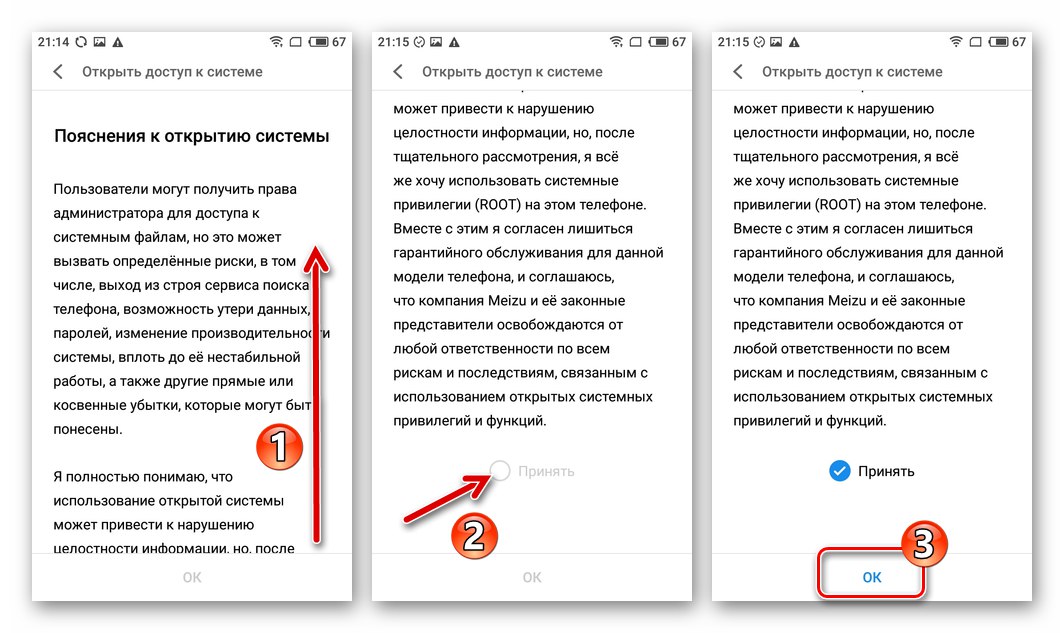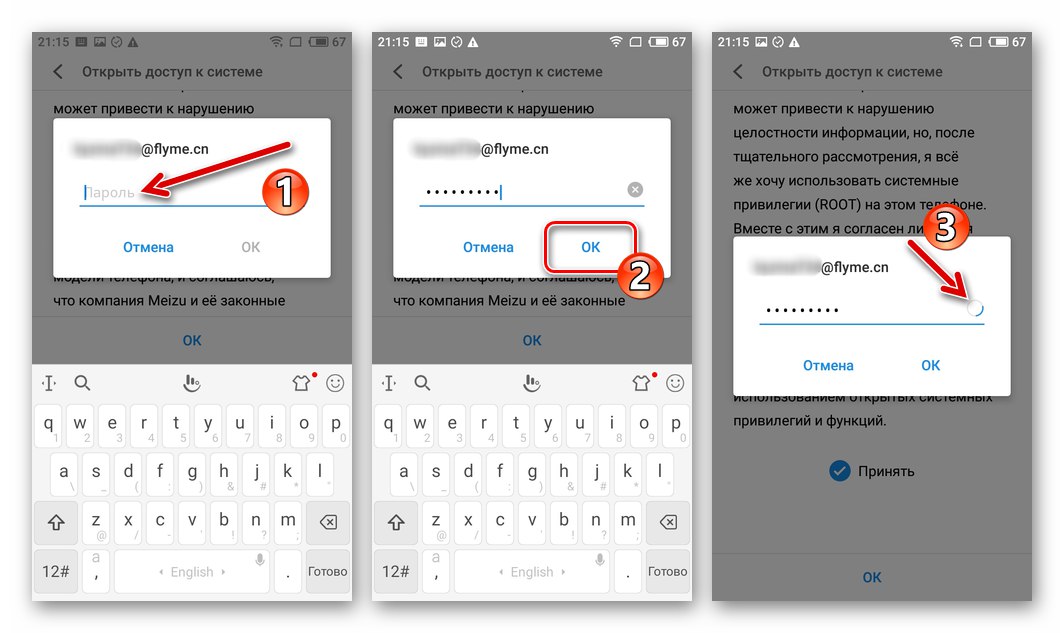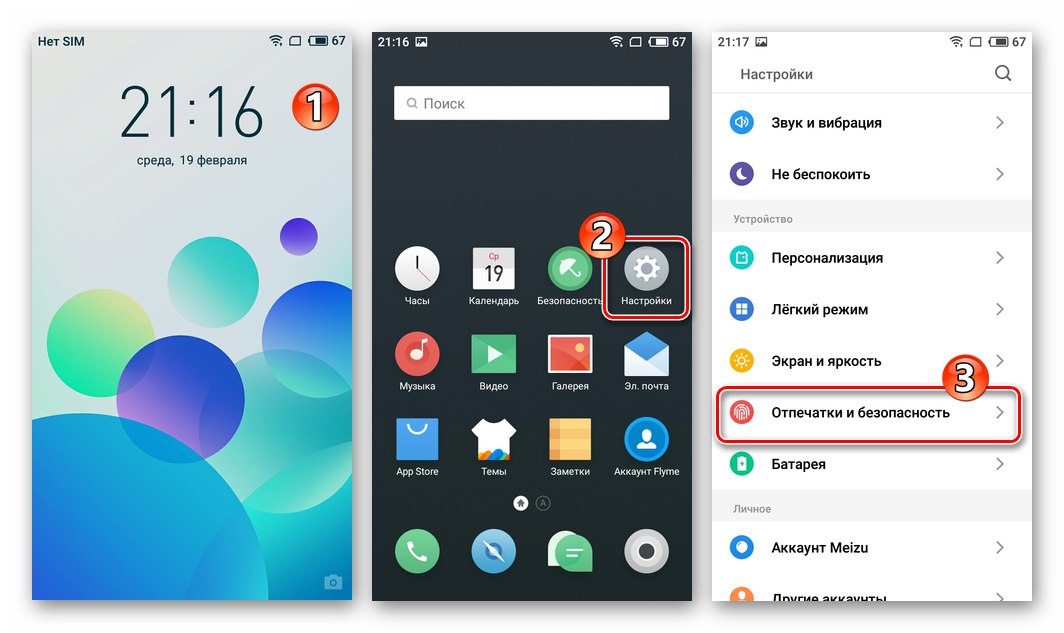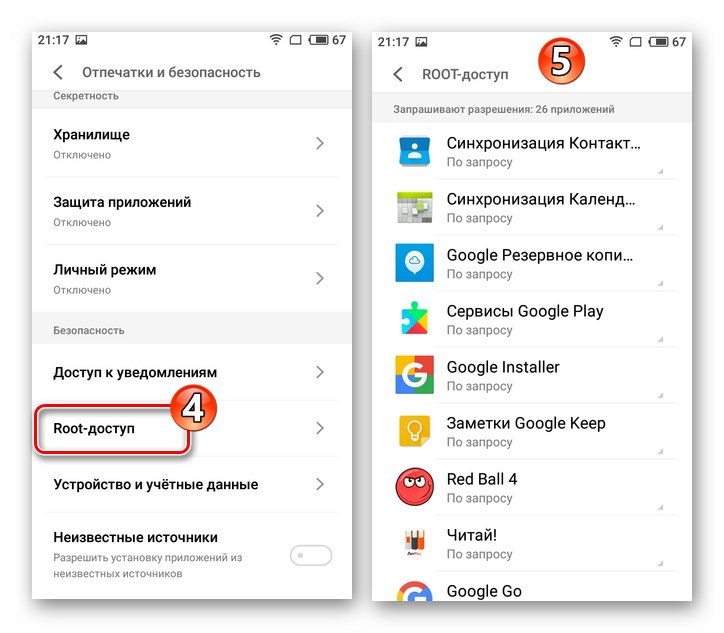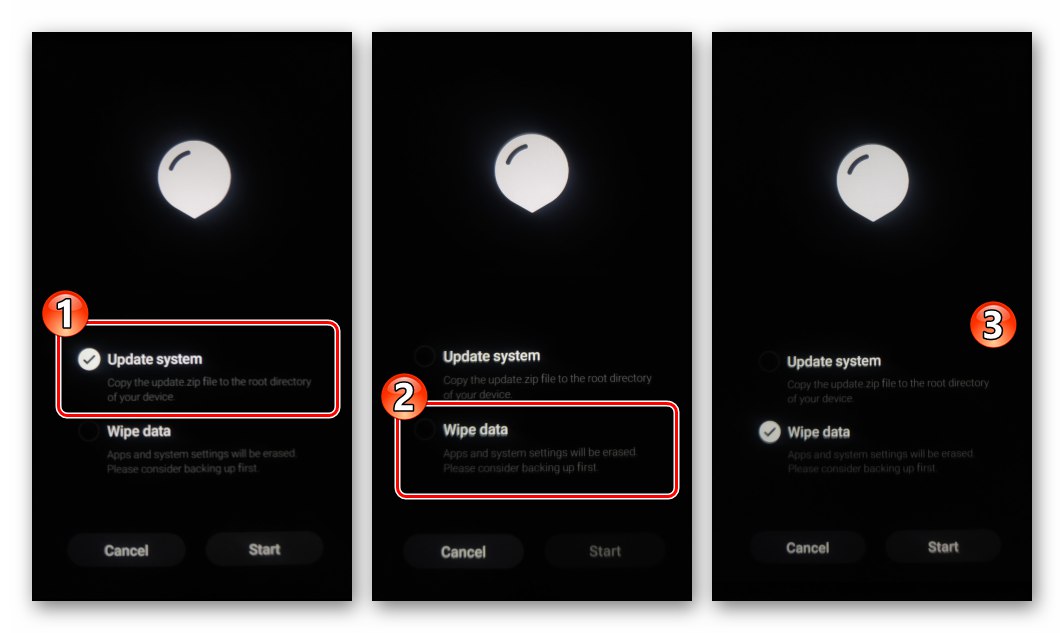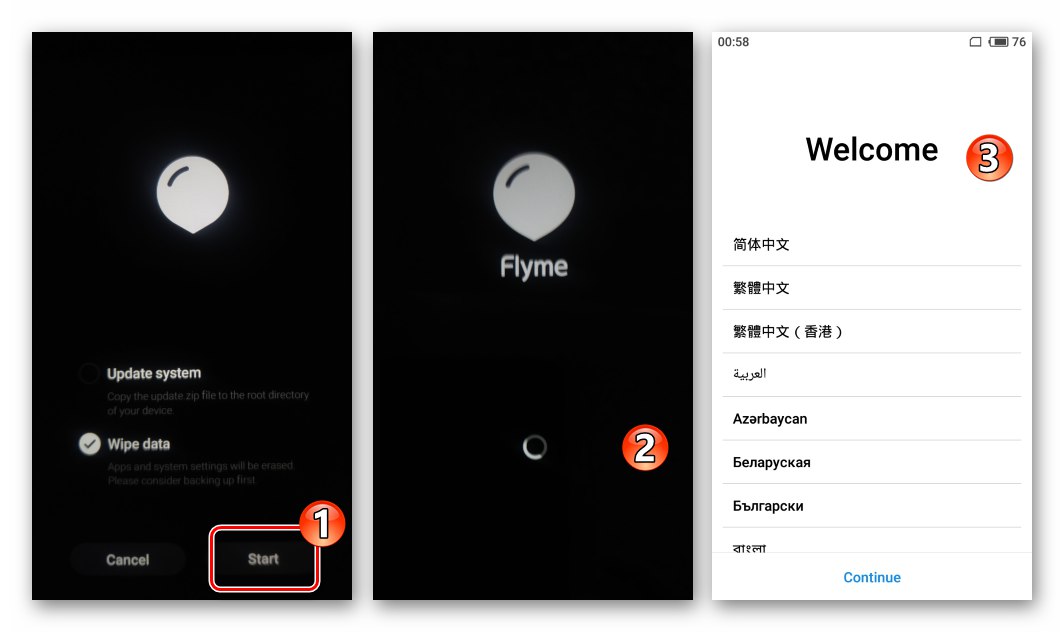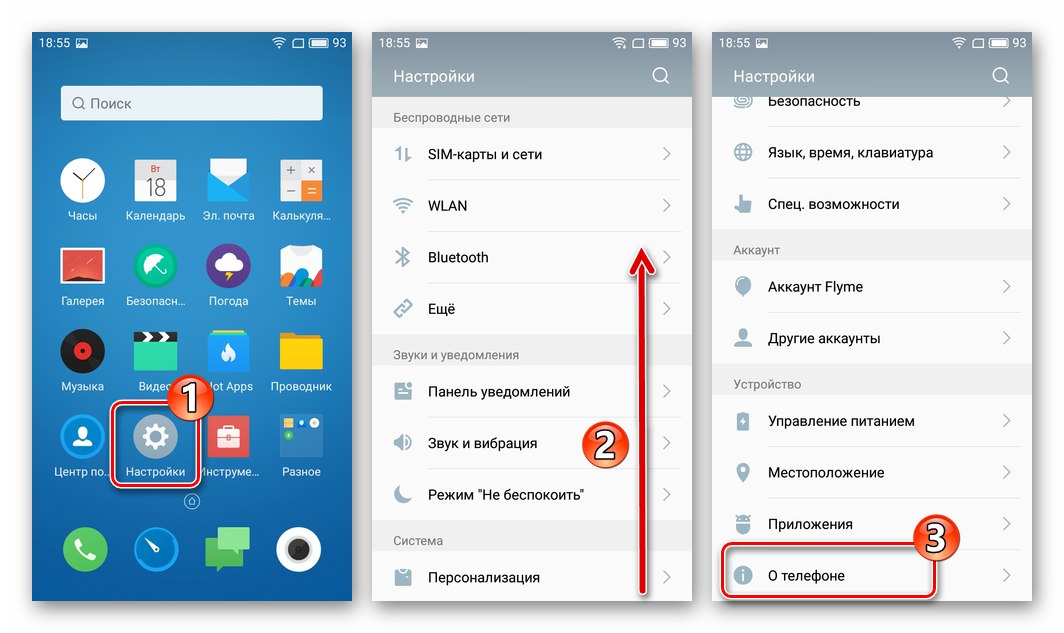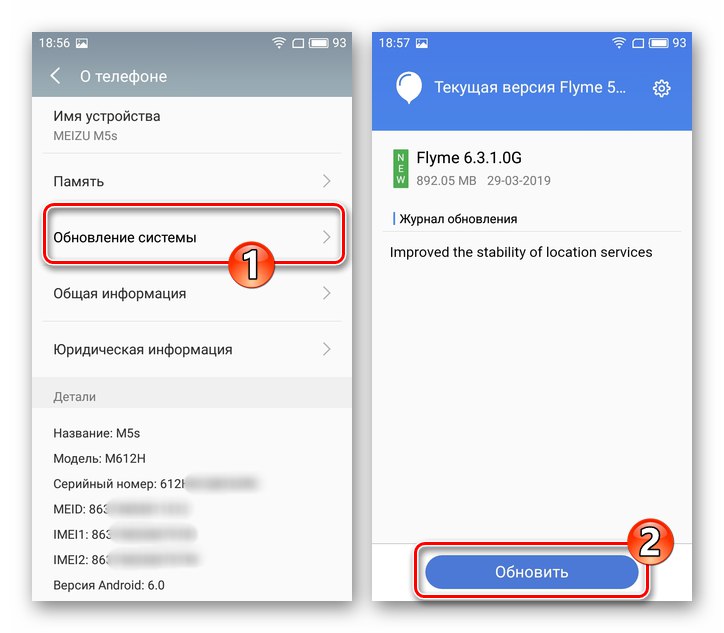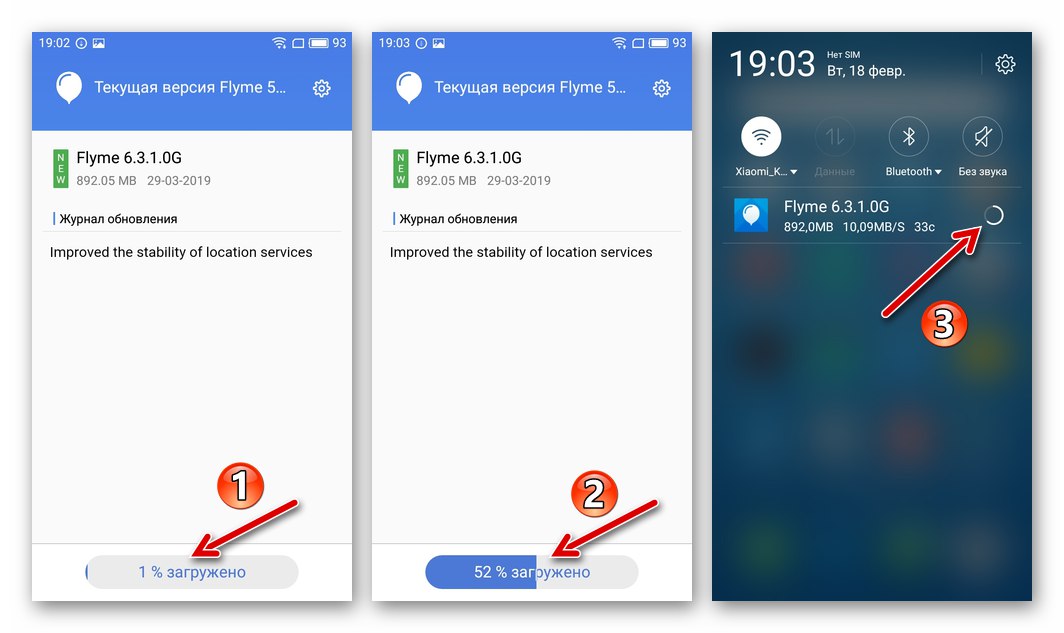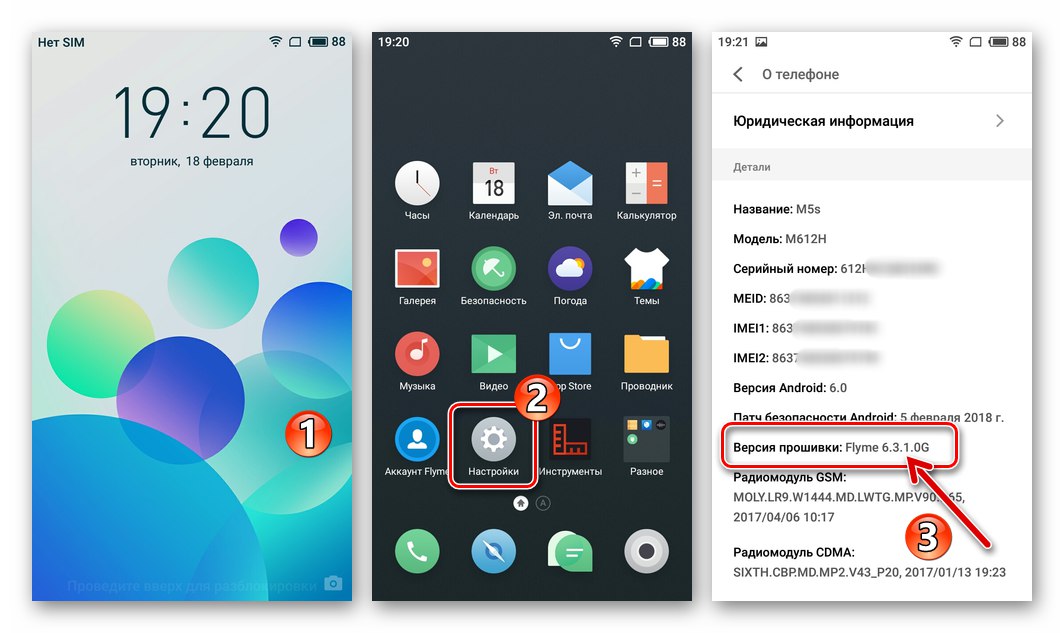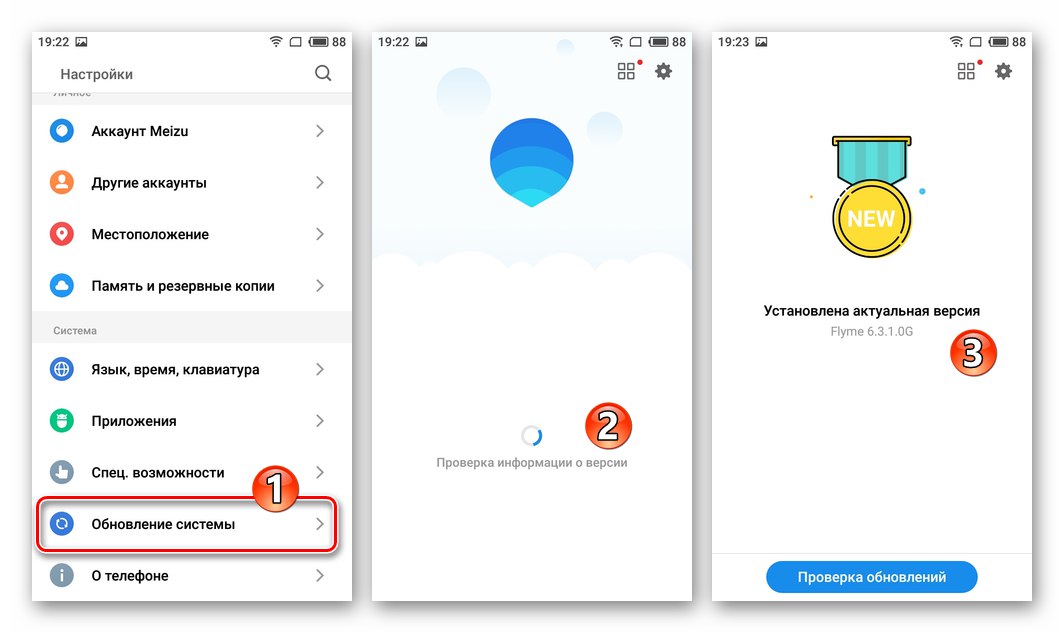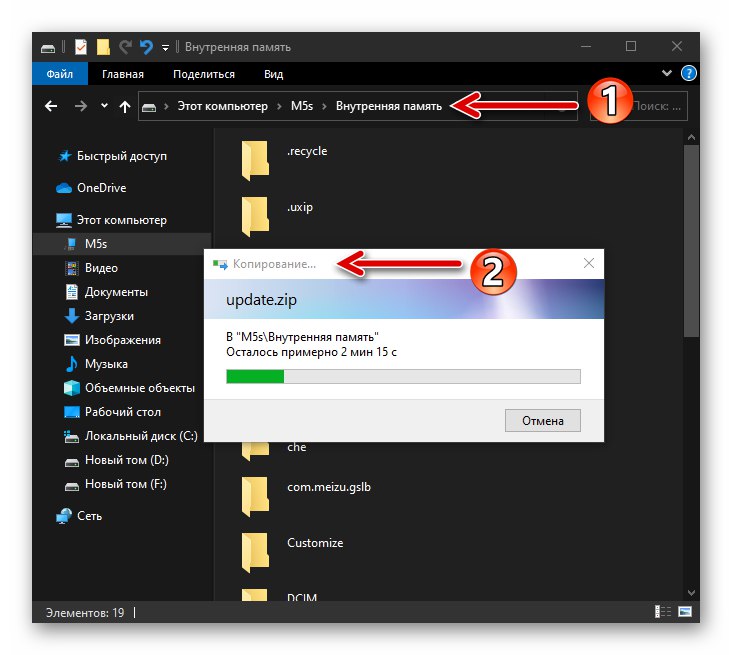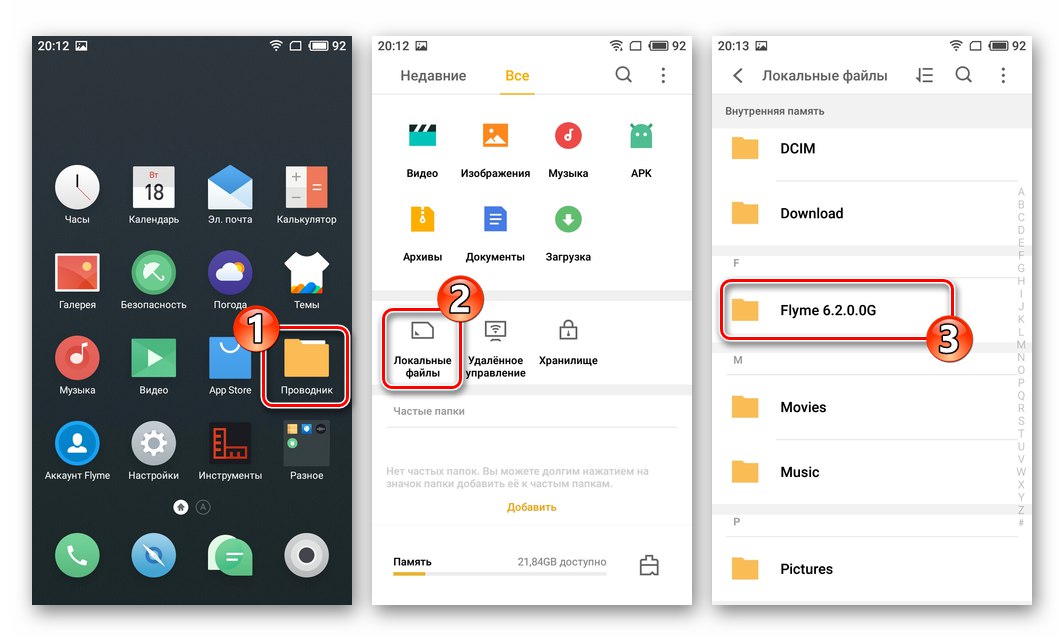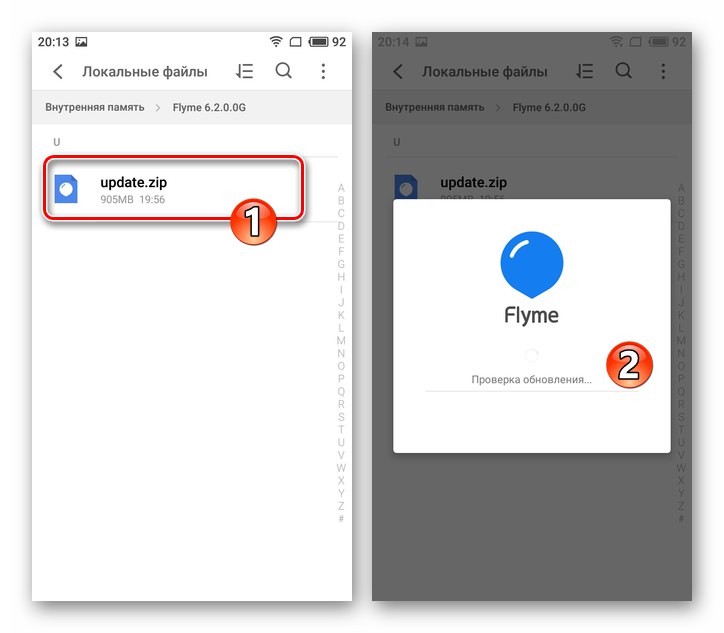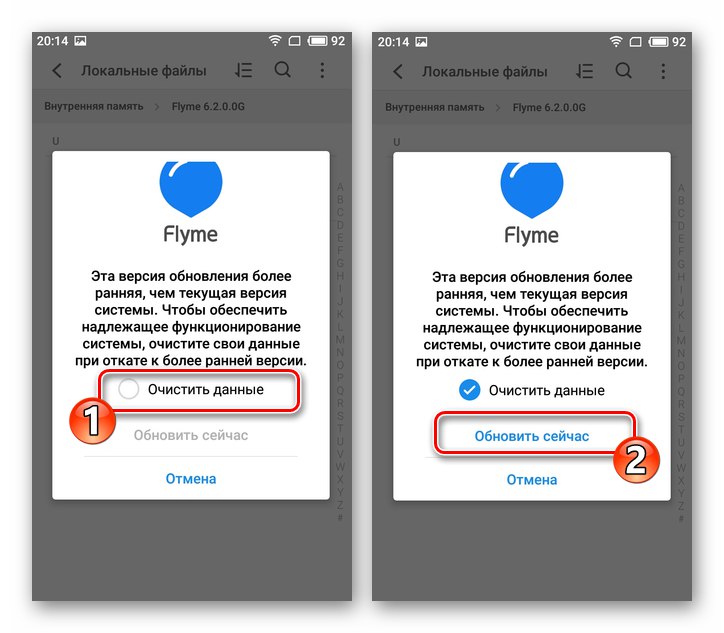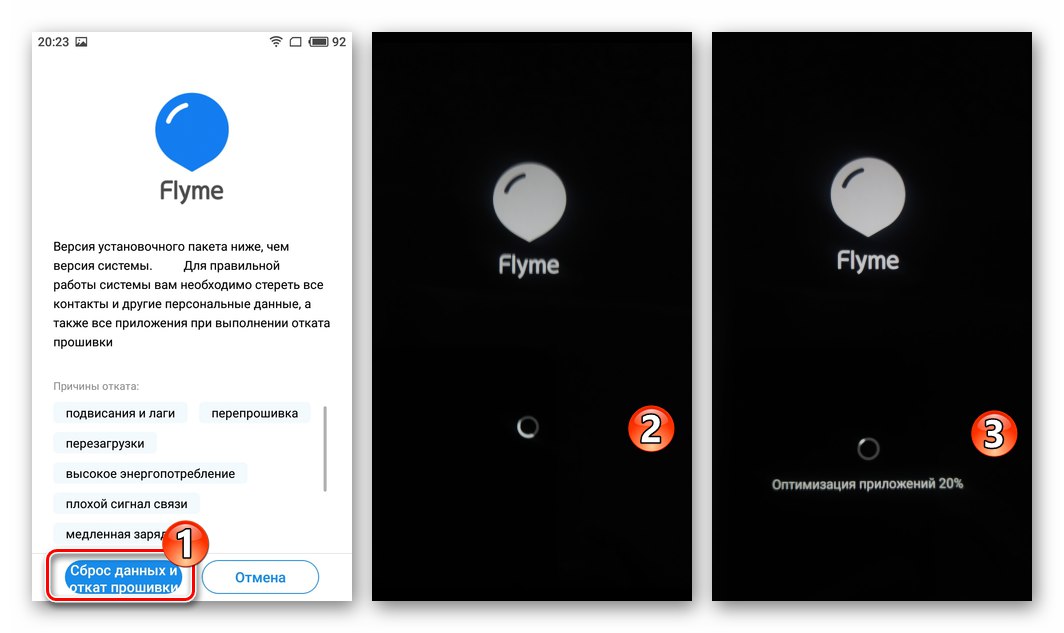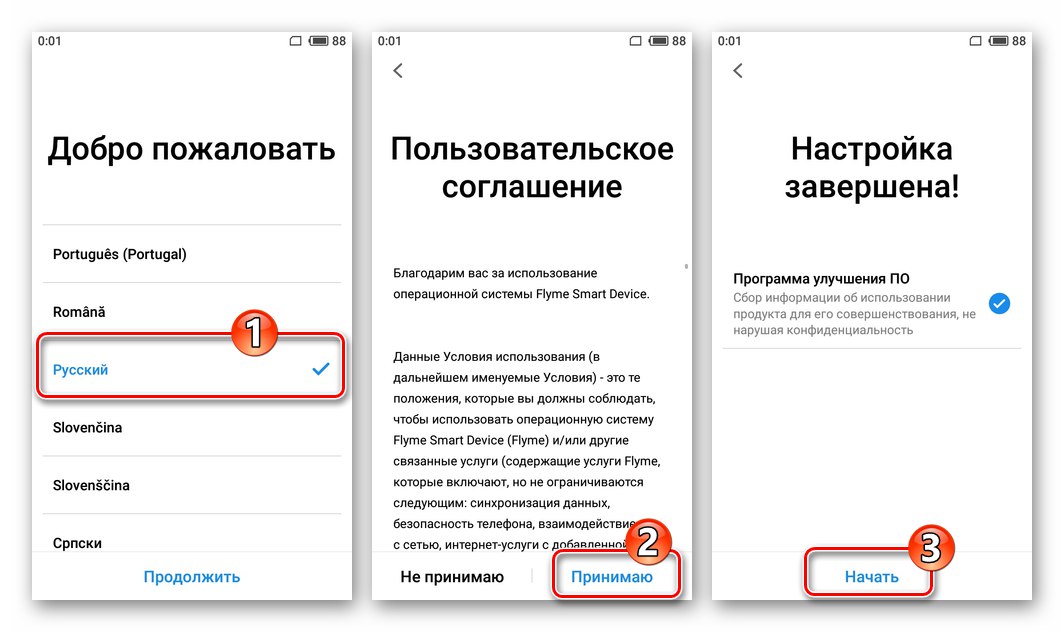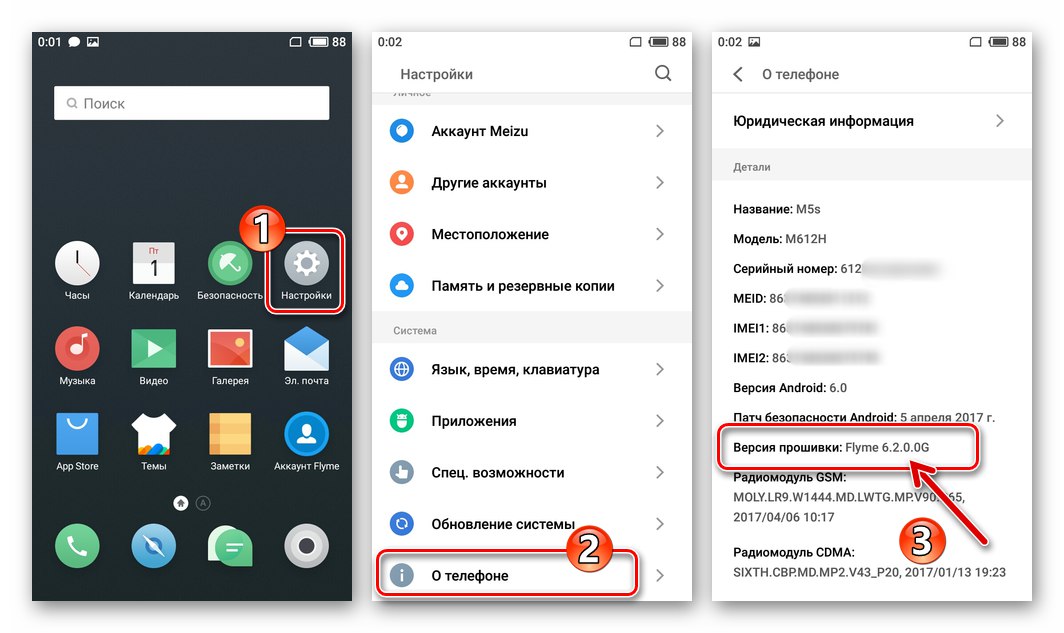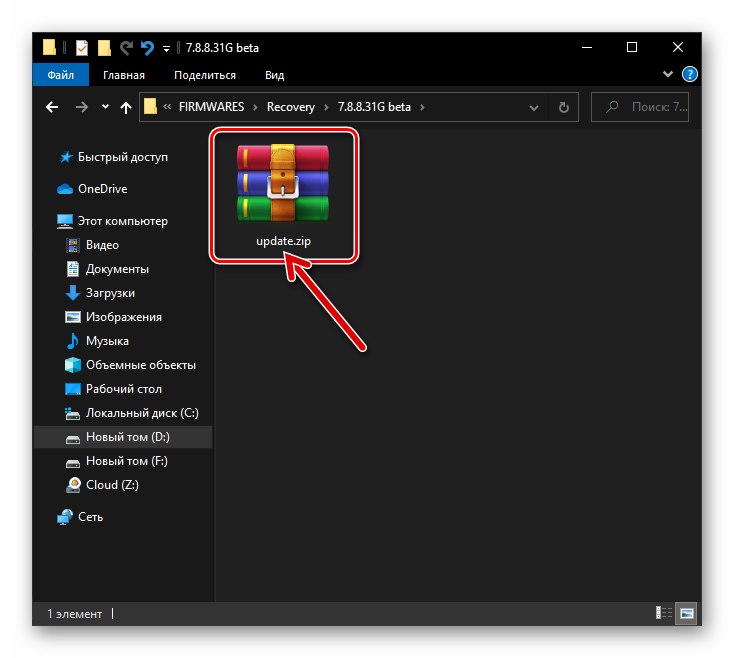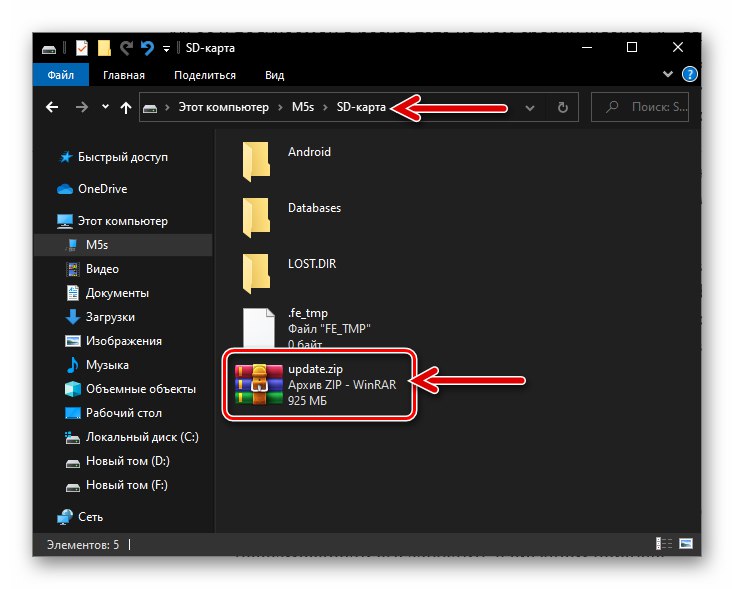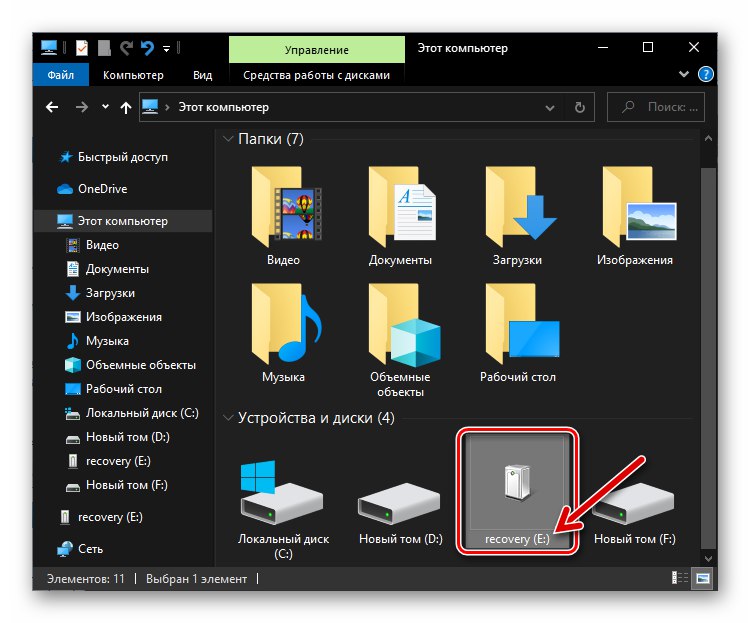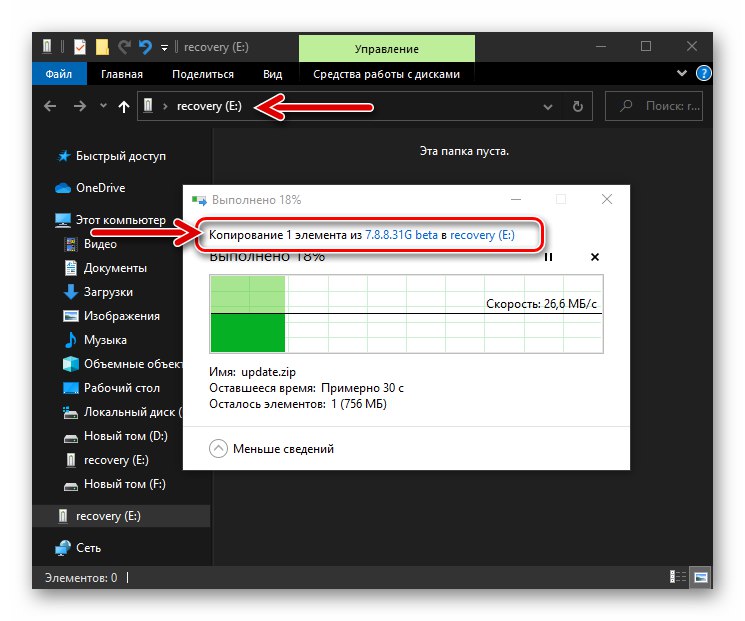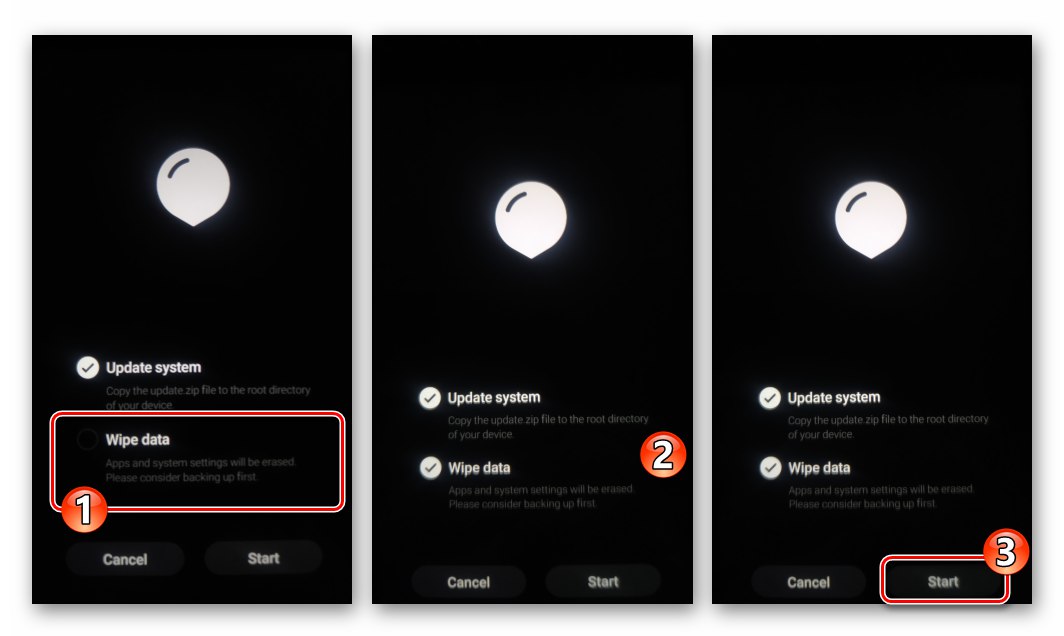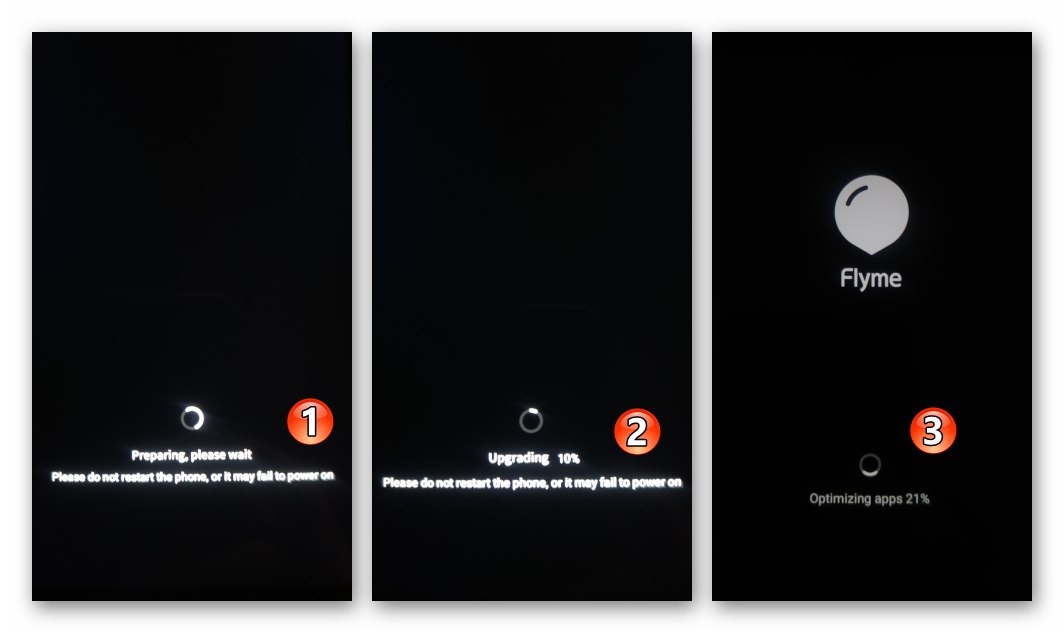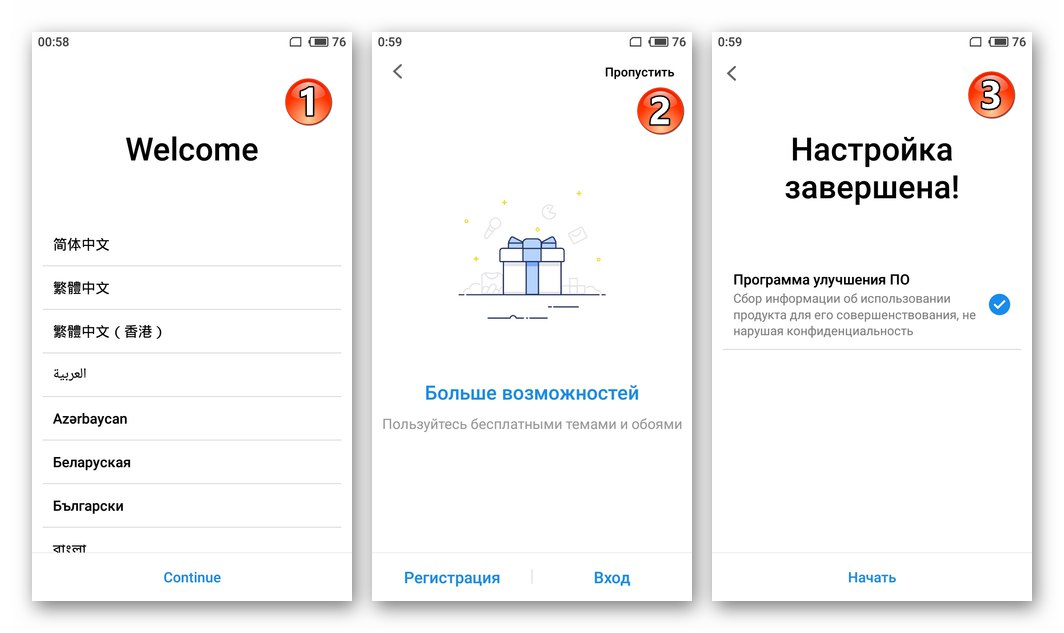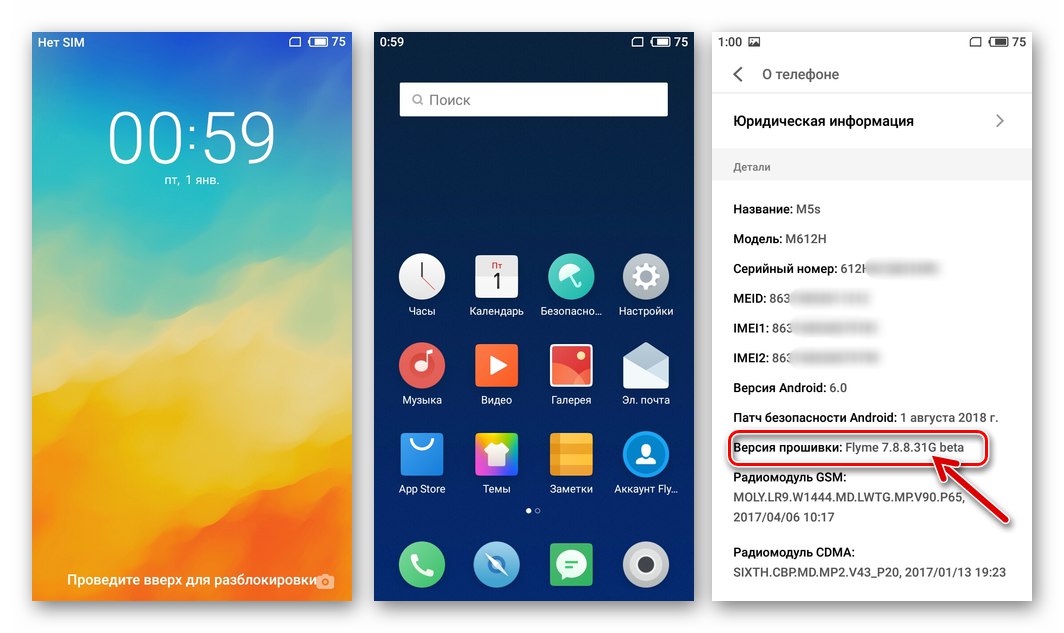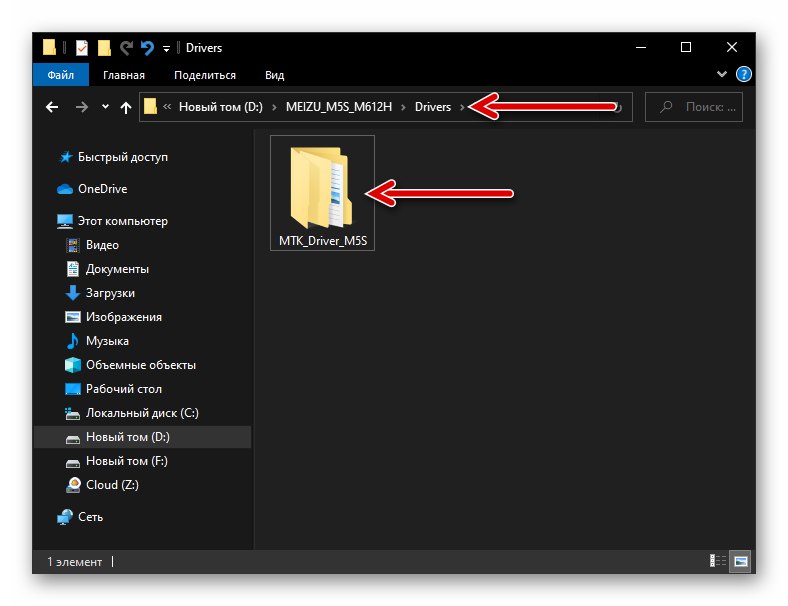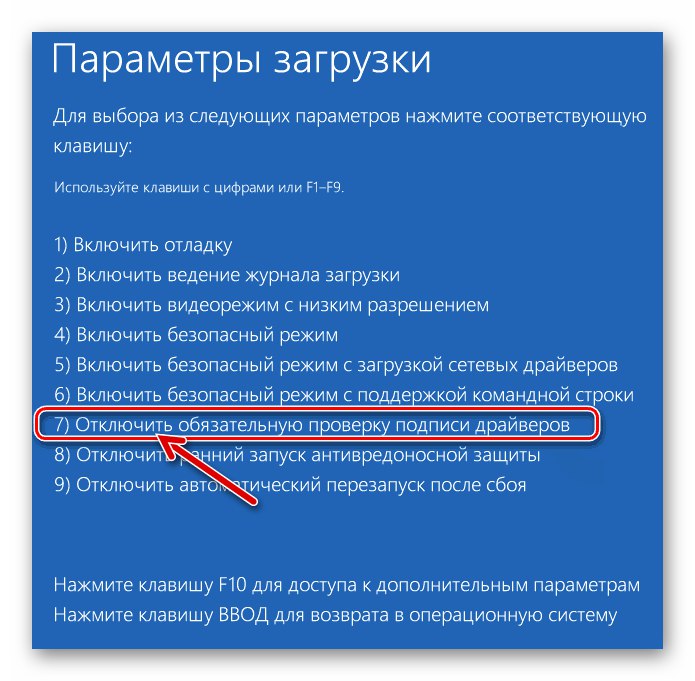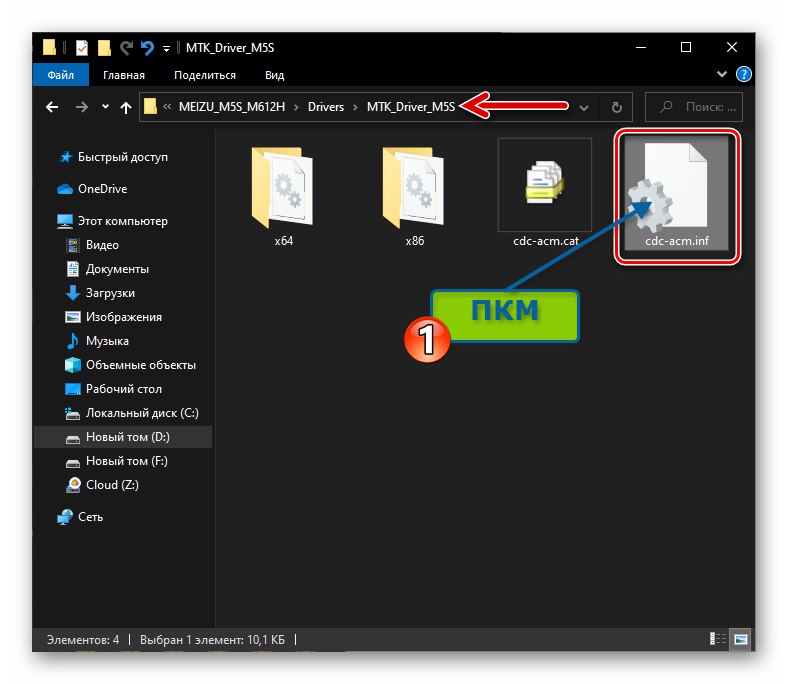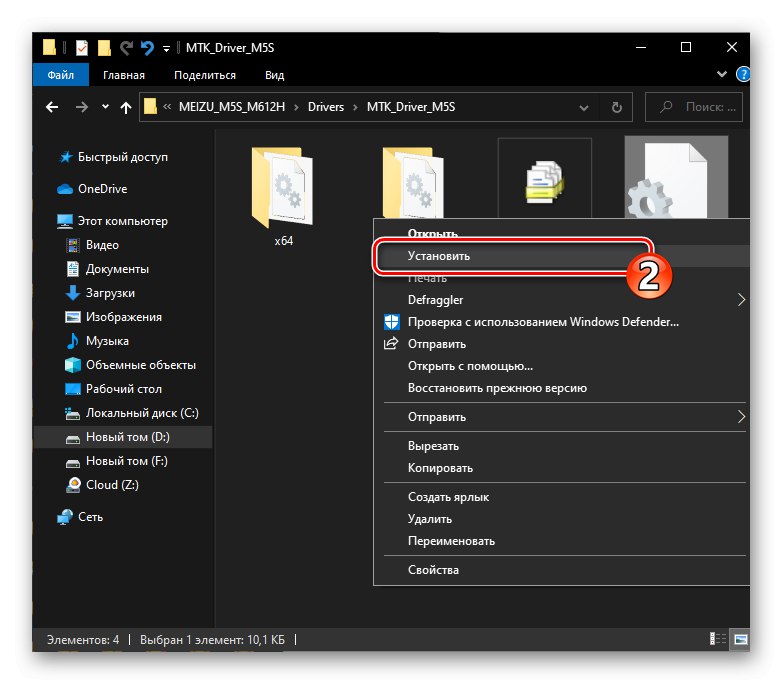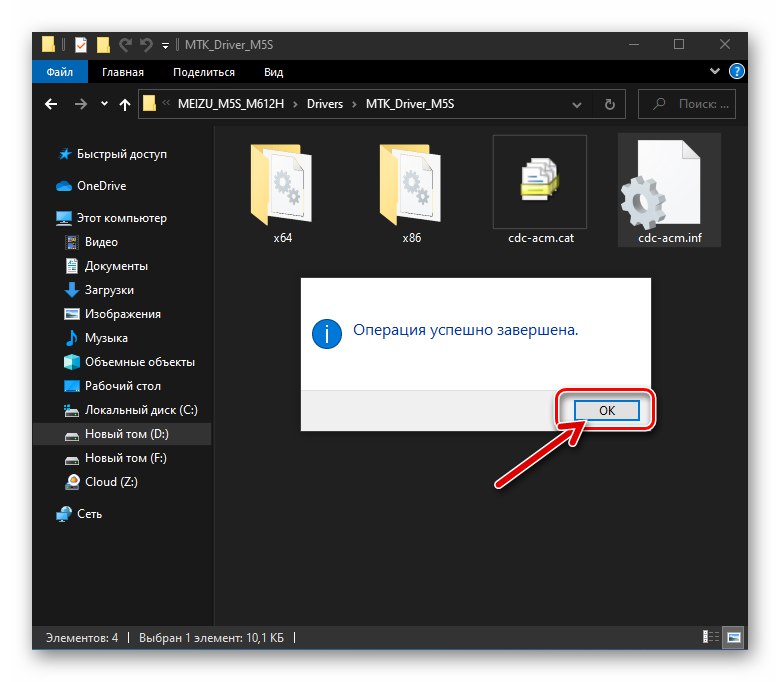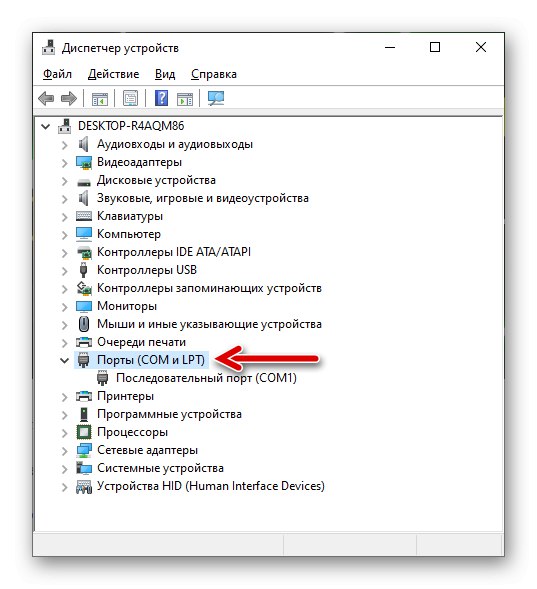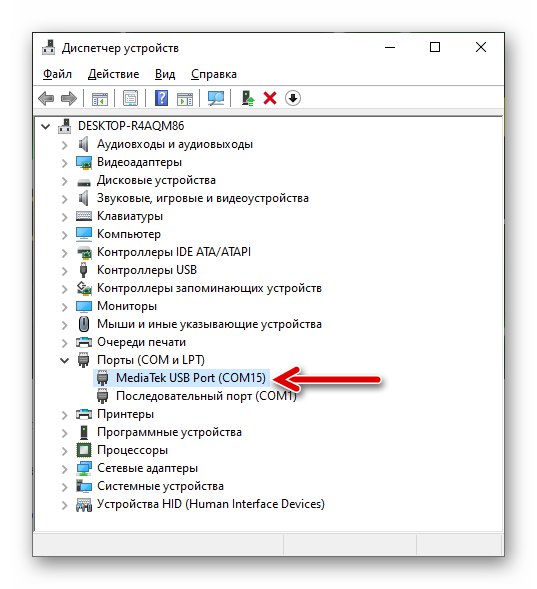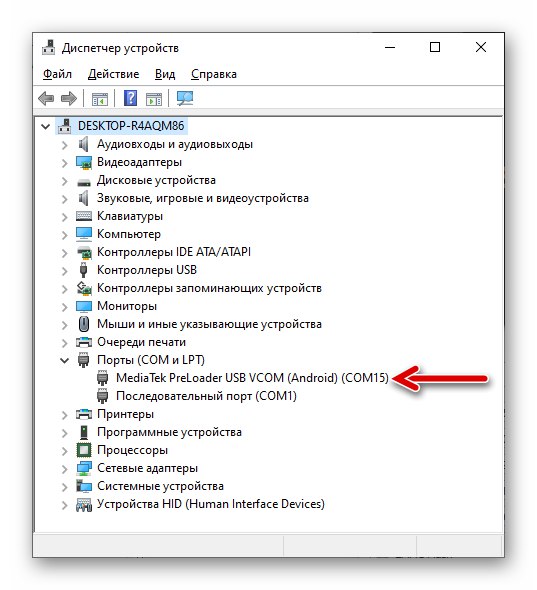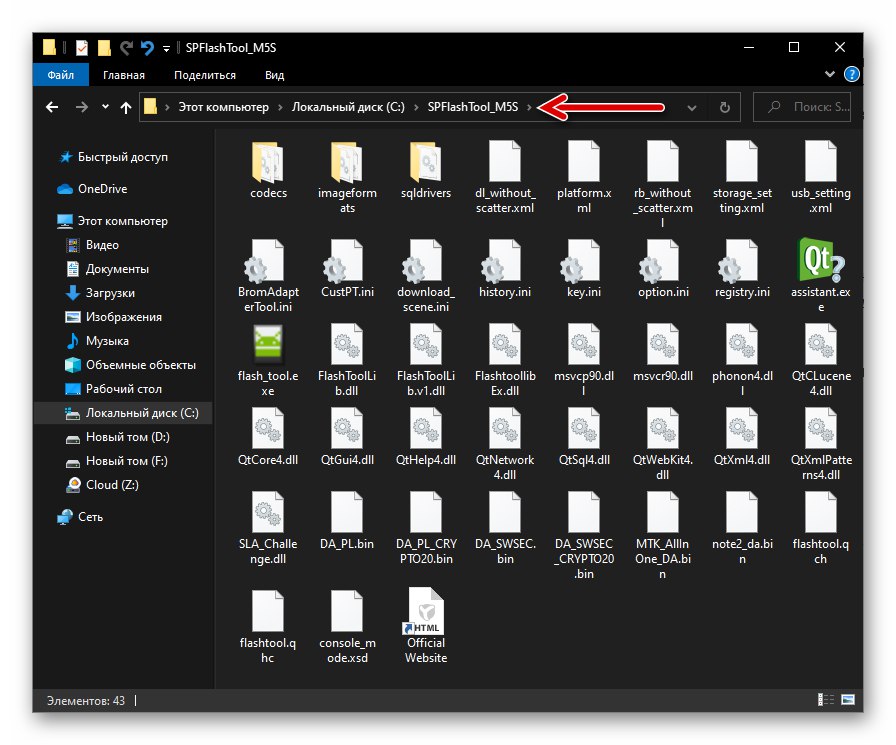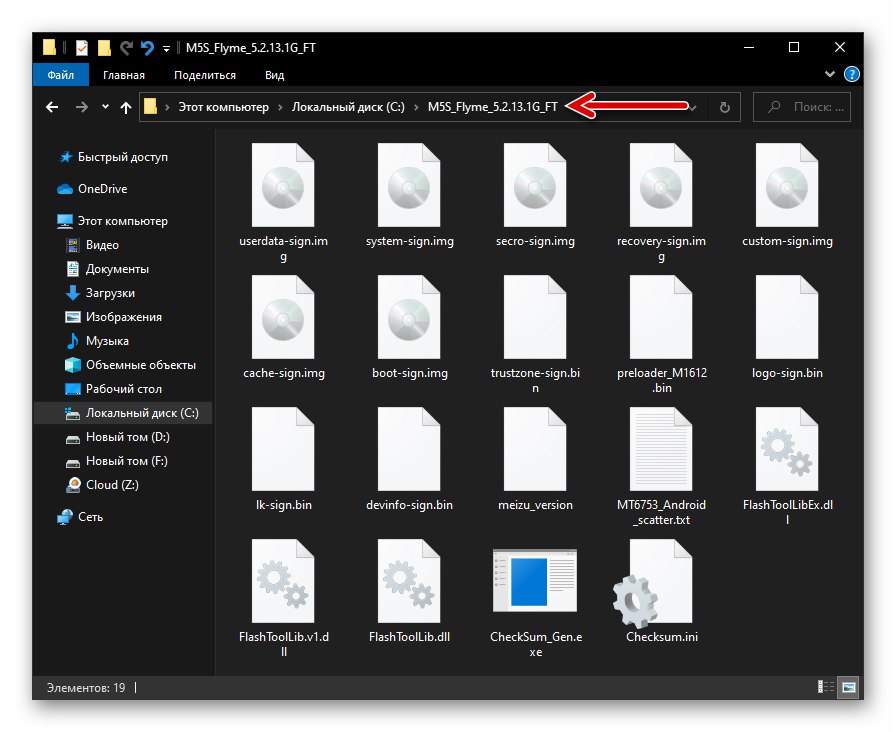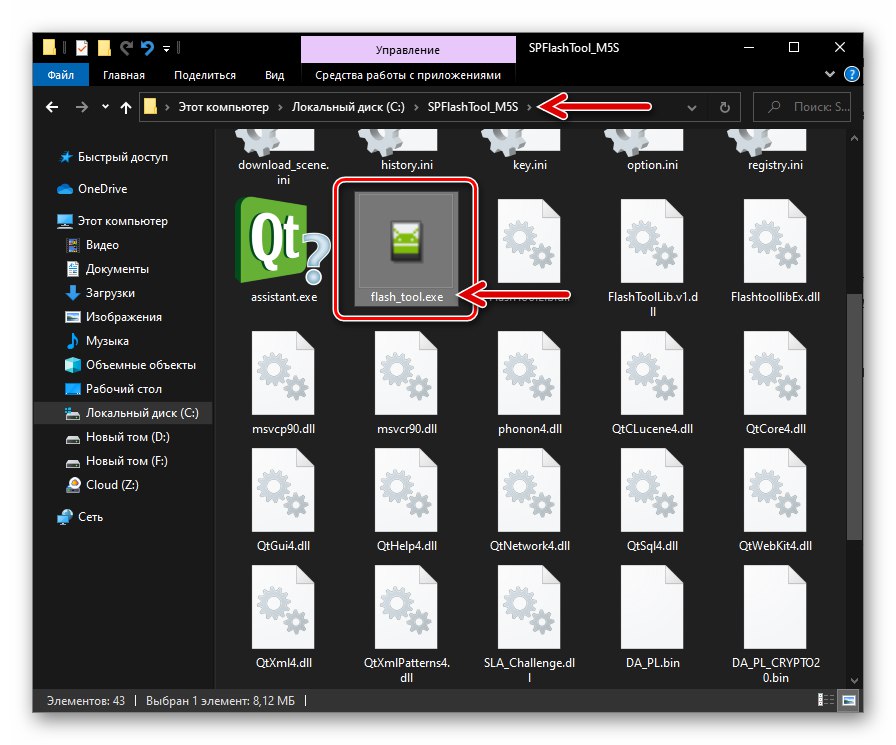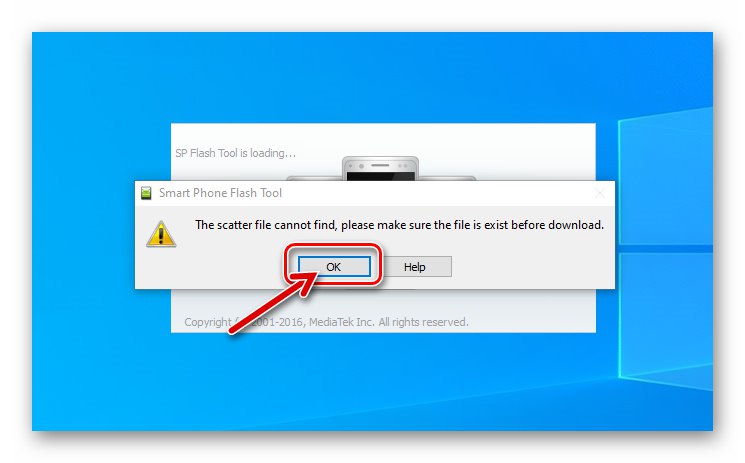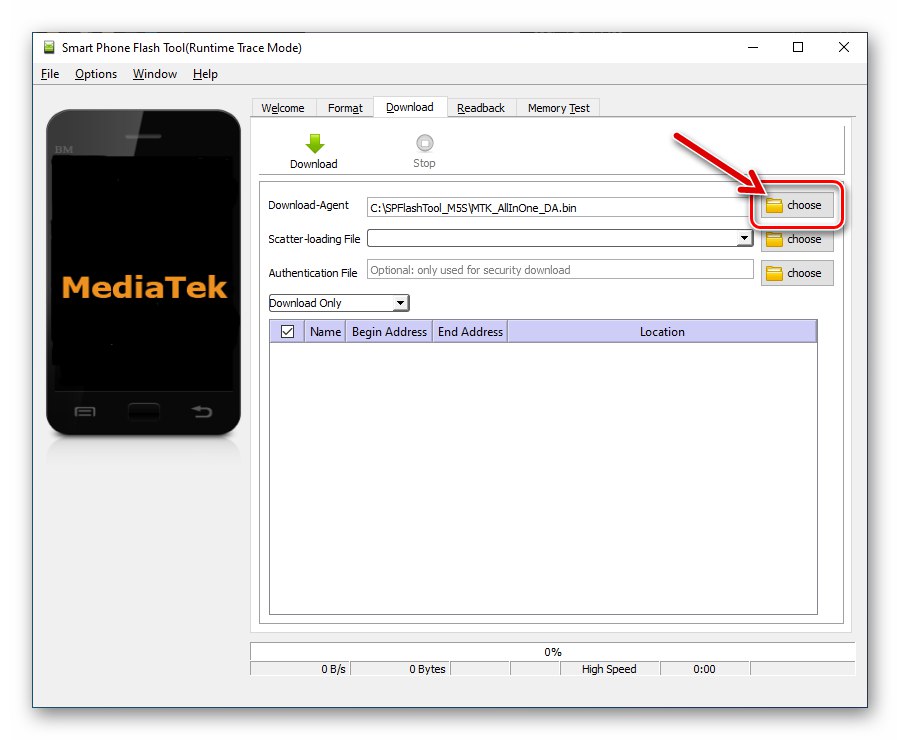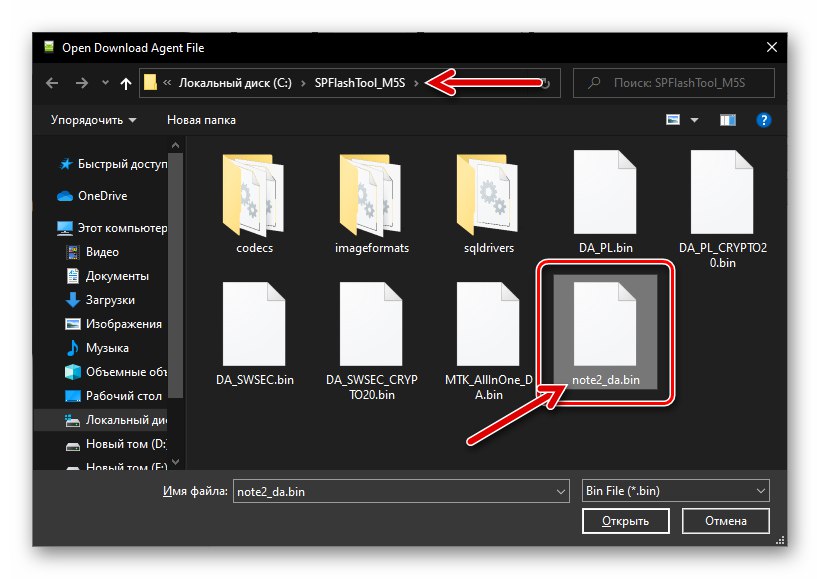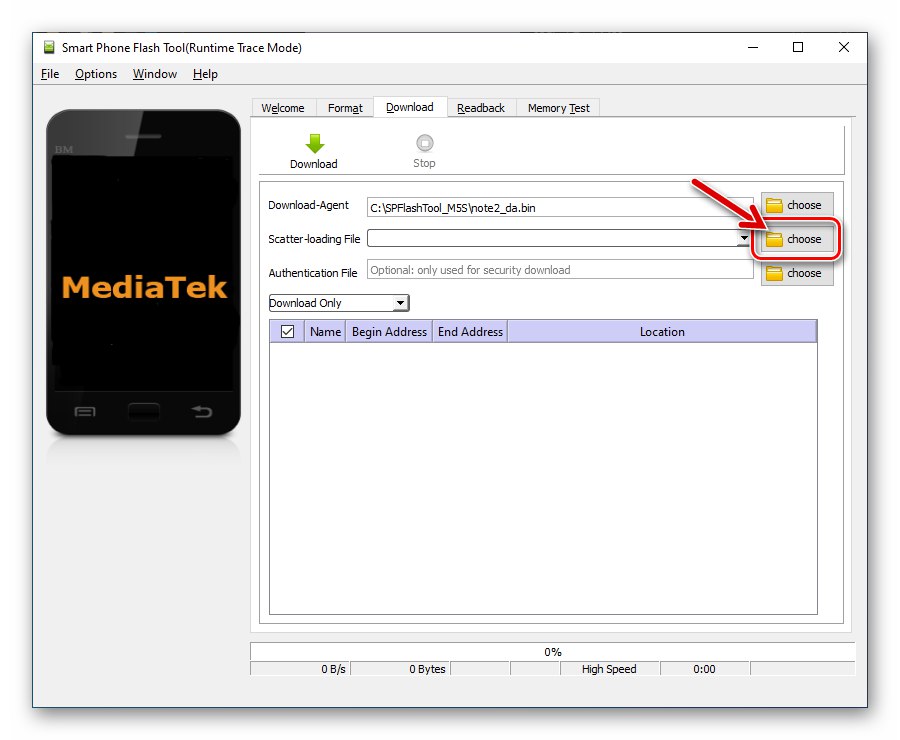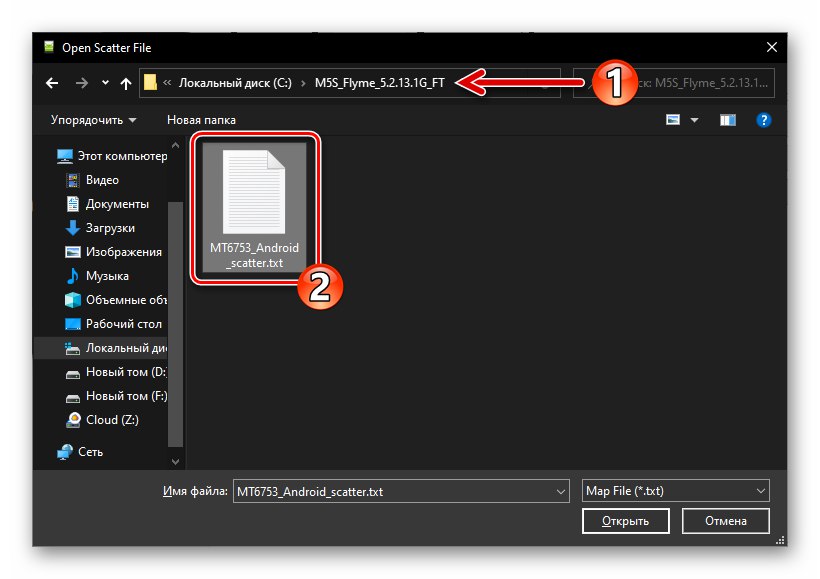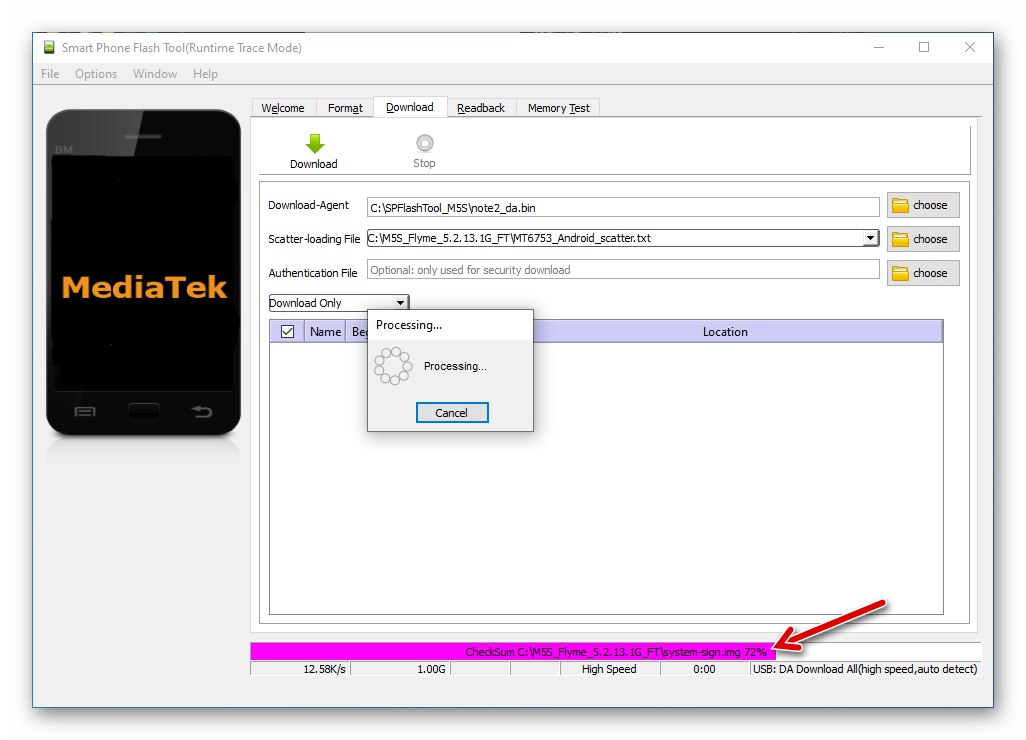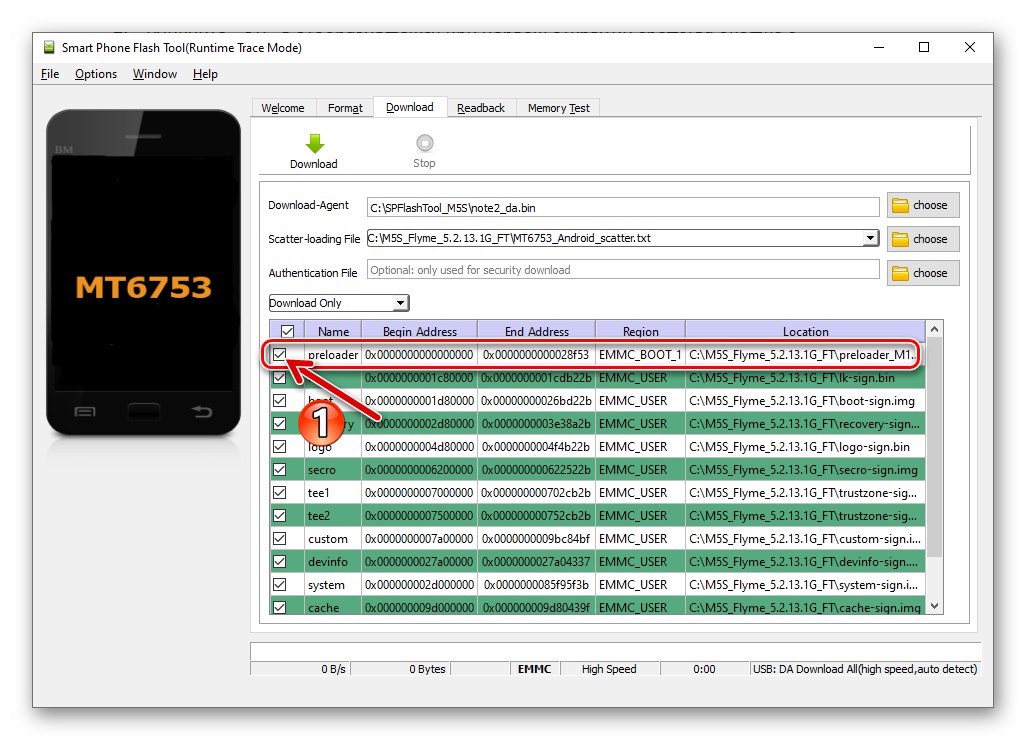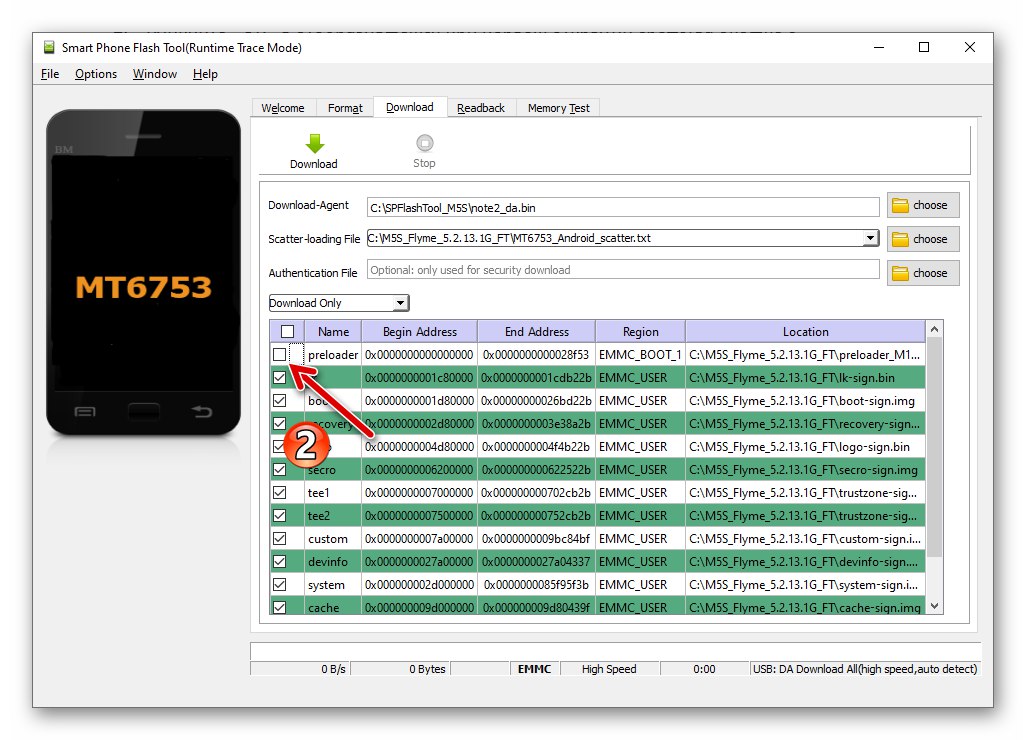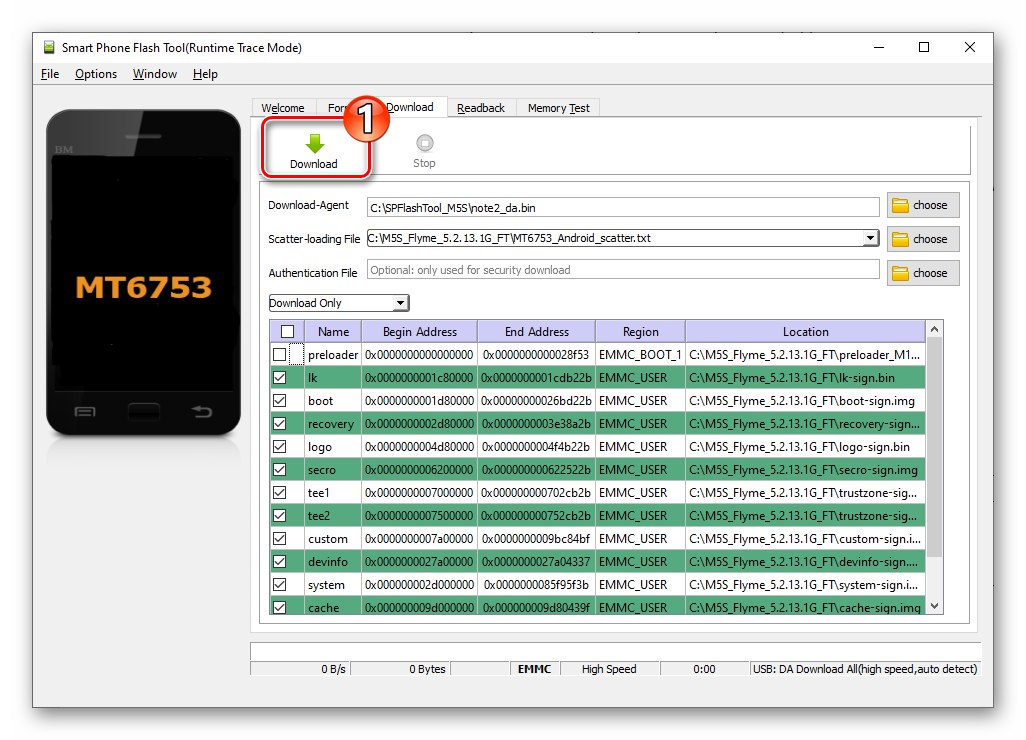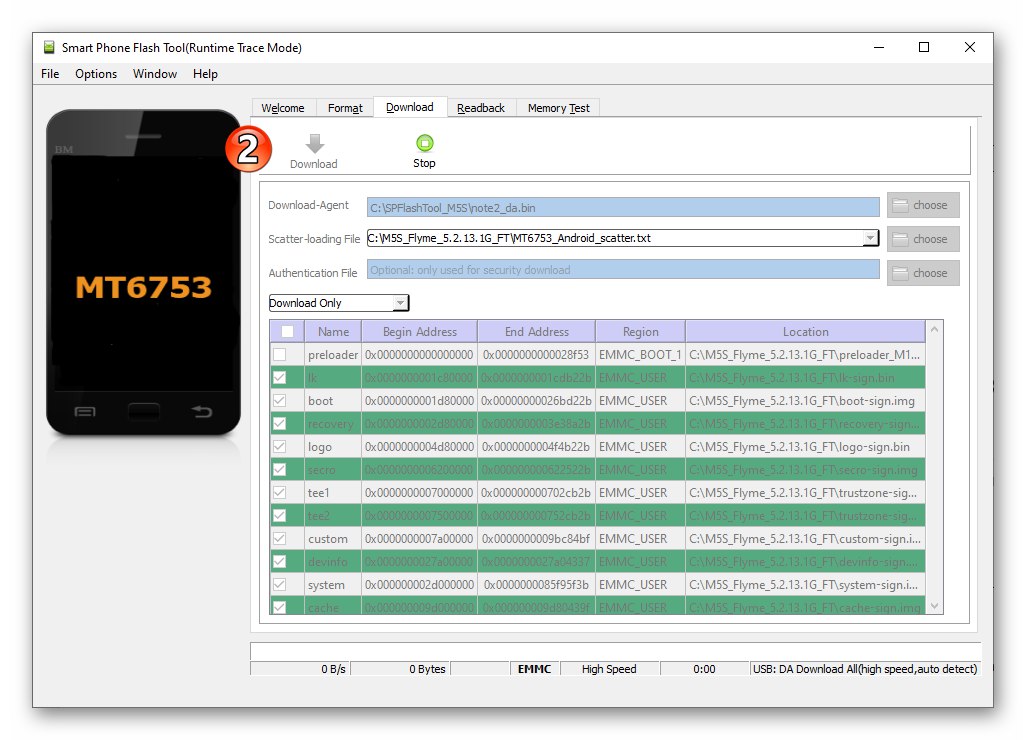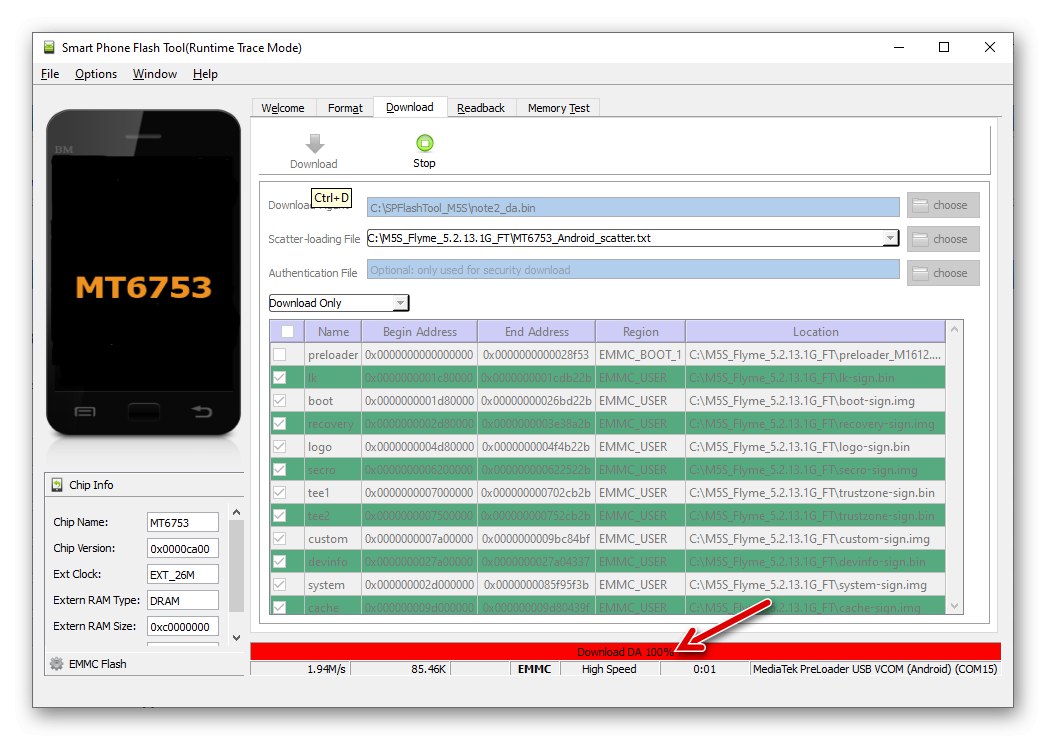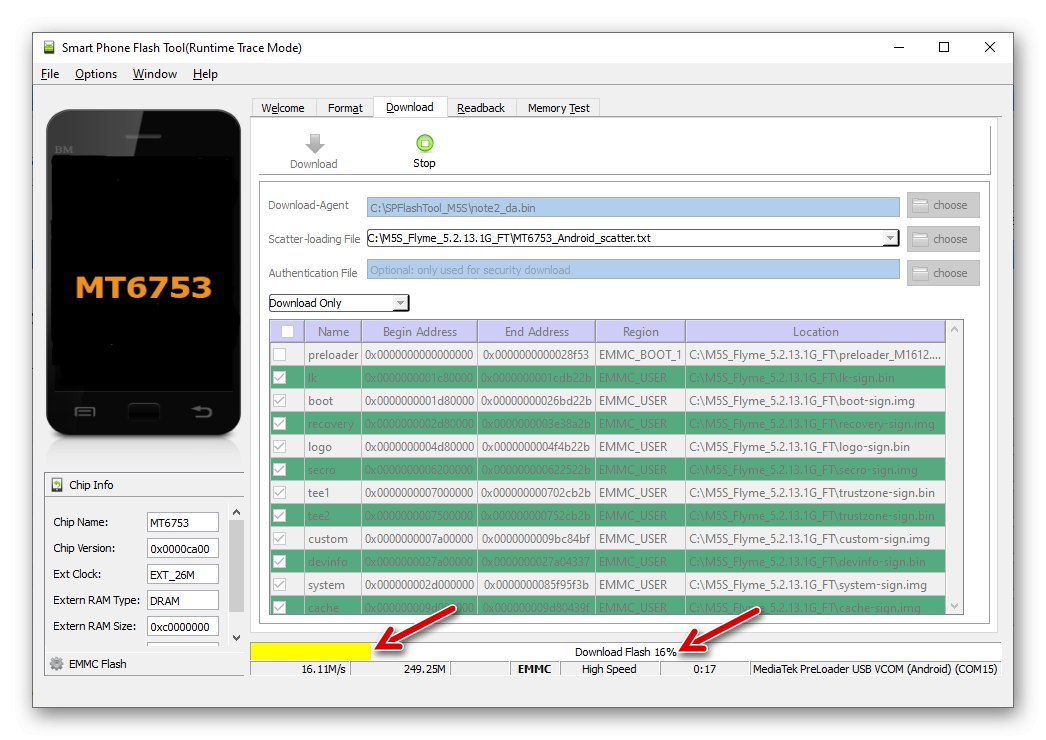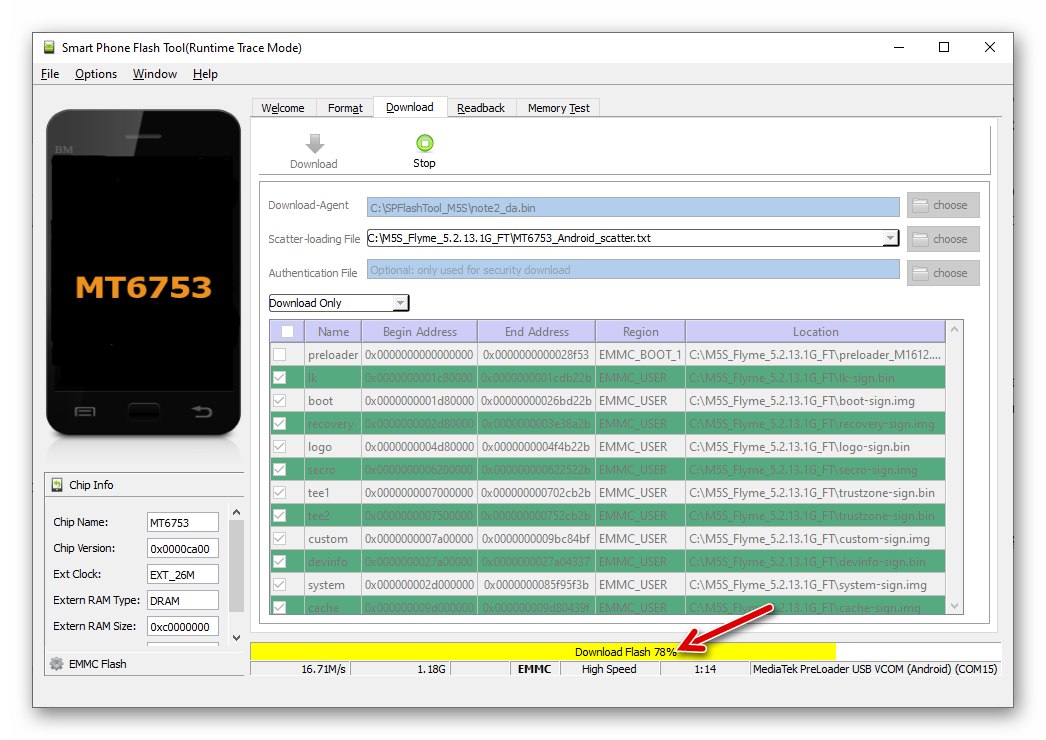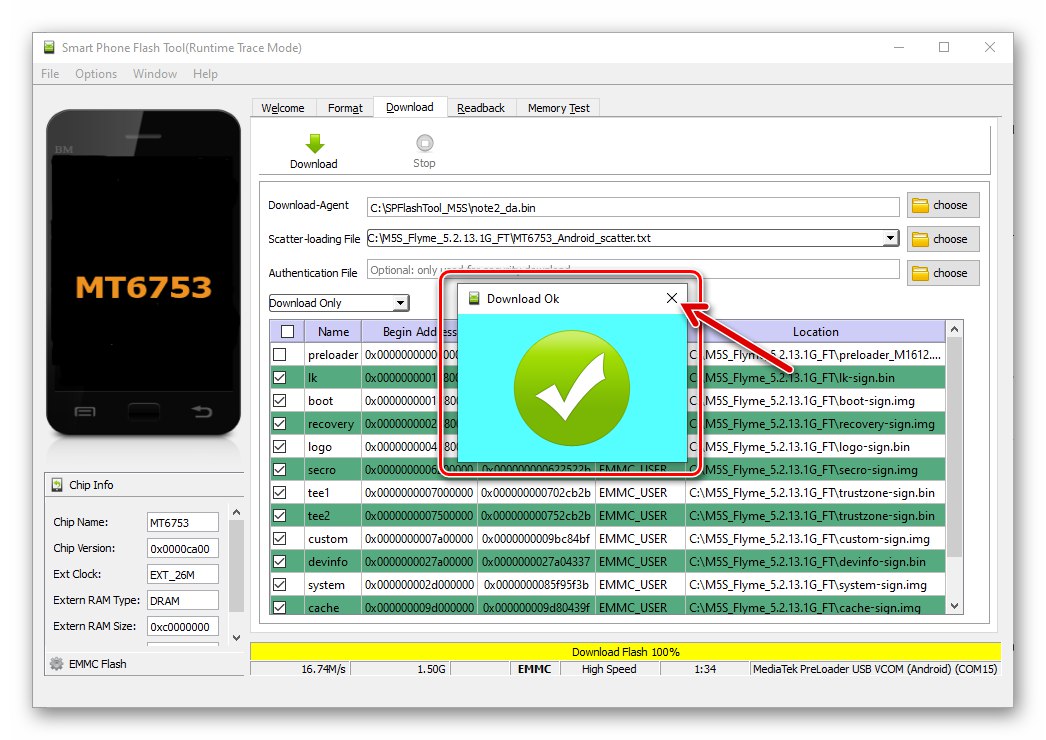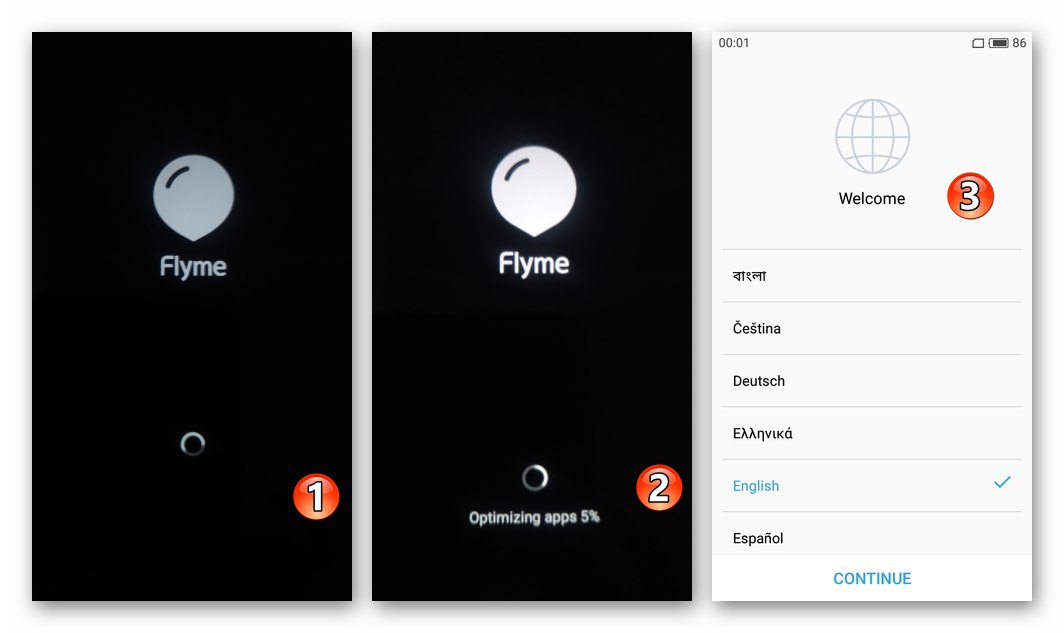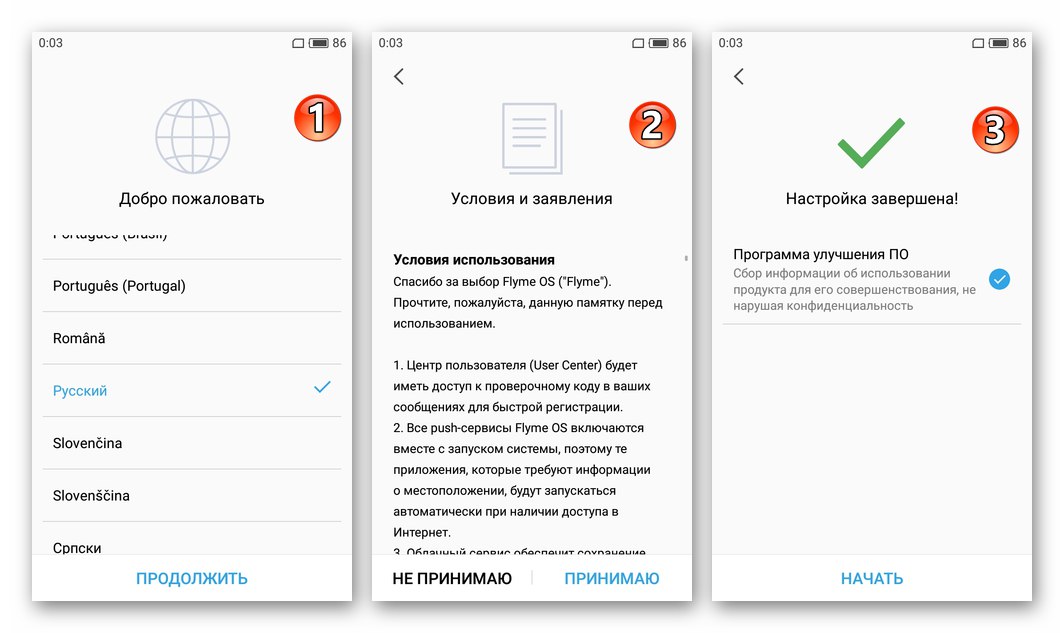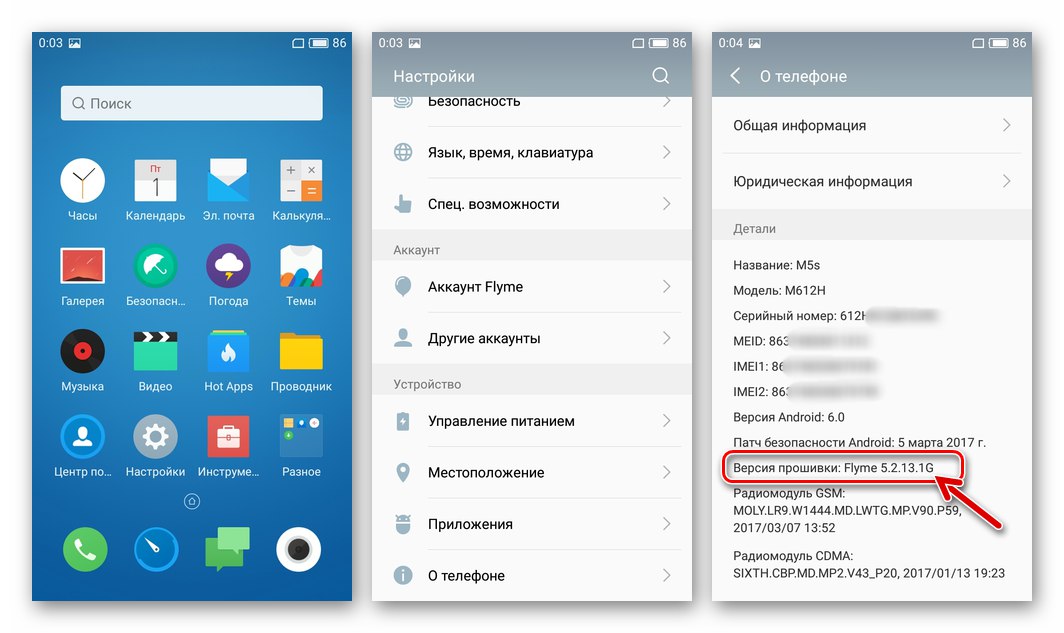Z vidika običajnega uporabnika je edini način, da vplivamo na raven zmogljivosti naprave Android in zmožnost izvajanja določenih funkcij, izvedba postopka vdelane programske opreme, to je ponovna namestitev mobilnega operacijskega sistema. Na napravah Meizu lahko takšno operacijo lastniki povsem uresničijo, v naslednjem članku pa vam bomo povedali, kako to storiti v praksi glede na model M5s.
Ne glede na natančnost upoštevanja navodil je postopek vdelane programske opreme in z njim povezane operacije potencialno nevarna za škodo na mobilni napravi! Vse postopke, opisane v članku, sprožite po lastni volji, izvajate manipulacije na lastno odgovornost in v primeru nezadovoljivih rezultatov ste sami odgovorni zanje!
Pomembne informacije in priprava
Preden nadaljujete s postopkom za neposredno bliskavico Meizu M5s, da bi zaščitili podatke pred izgubo in napravo pred poškodbami, morate izvesti nekatere pripravljalne postopke. Poleg tega je treba natančno določiti, kakšen končni rezultat sproženega postopka je treba doseči. Zato vam priporočamo, da se pred posegom v sistemsko programsko opremo naprave seznanite s spodnjimi informacijami in izvedete priporočena dejanja.
Spremembe
Kot večina naprav Meizu je bil tudi model M5s izdelan v več modifikacijah, namenjenih prodaji v različnih regijah. Za napravo obstajajo tri možnosti, za katere so značilni indeksi M612Q, M612M in M612H... V tem gradivu bomo govorili o tretji od teh sprememb - "mednarodni" različici pametnega telefona, zato preden začnete posegati v sistemsko programsko opremo naprave, se prepričajte, da je kopija, ki jo imate, natančno M612H... Navedene informacije lahko ugotovite na dva načina:
- Oglejte si embalažo naprave - indeks modelov je natisnjen na nalepki na dnu hrbtne strani škatle:
![Meizu M5s prikaz spremembe pametnega telefona na škatli naprave]()
- Ali v "Nastavitve" nadzor naprave Flyme OS odprite razdelek "O telefonu"... Zahtevana lastnost je navedena v polju "Model".
![Meizu M5s, kako najti spremembo naprave v meniju Flyme OS]()
Lastniki naprav z indeksoma M612M in M612Q bi morali upoštevati, da so načini utripanja teh sprememb podobni tistim, ki veljajo za "mednarodne", vendar je treba datoteke, predstavljene v tem članku in namenjene namestitvi v napravo M612H, vključiti v kitajske različice modela brez dodatnih, pogosto tveganih manipulacij. ne moreš!
Vdelana programska oprema in prenos
Kot nadzorni sistem Meizu M5s M612H proizvajalec naprave predlaga uporabo ene od mednarodnih različic (indeks "G") vdelana programska oprema. Obstajata dve vrsti teh sklopov OS: "Stabilno" (v času pisanja tega dokumenta - Flyme 6) in Beta (Letenje 7). Najbolj pravilno je prenesti "stabilno" sistemsko programsko opremo, namenjeno namestitvi, v napravo z uradne spletne strani proizvajalca, tako da odprete stran za prenos zadevnega modela:
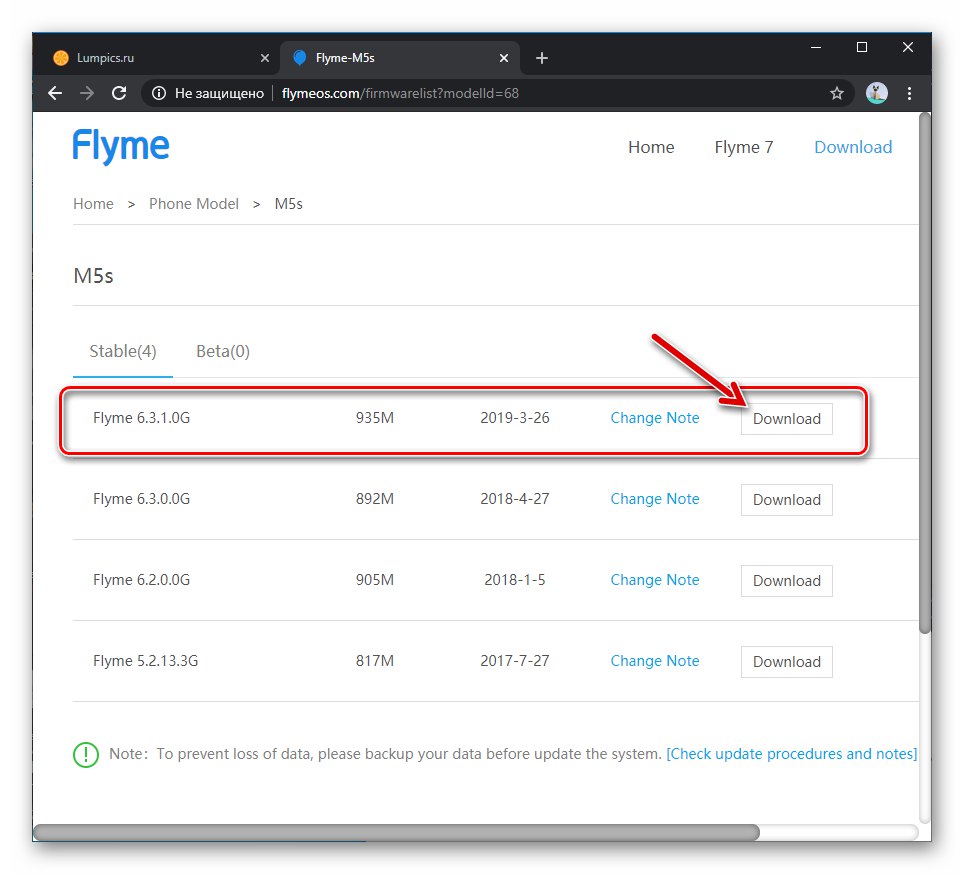
Prenesite vdelano programsko opremo Meizu M5s z uradne spletne strani proizvajalca
Namestitveni paket Flyme 6.3.1.0G - zadnja različica sistema, izdana za zadevno napravo v času pisanja tega dokumenta "Stabilno", poleg uradnega vira, lahko prenesete s te povezave:
Prenesite vdelano programsko opremo Flyme 6.3.1.0G za pametni telefon Meizu M5s (M612H)
Beta različice Fly OS za Meizu M5c je mogoče iskati na specializiranih internetnih virih in forumih ter najbolj "svež" sklop, ki obstaja v času ustvarjanja tega gradiva 7.8.8.31G na voljo za prenos s povezave v opisu "Metoda 3" spodaj vdelana programska oprema telefona.
Ker je zagonski nalagalnik (bootloader) Meizu M5s zaklenjen in ga ni mogoče odkleniti, lahko uporabniki naprave uporabljajo samo uradne sklope mobilnega OS! To pomeni, da vdelana programska oprema po meri za model ni bila ustvarjena in ne bo ustvarjena, poskušati najti novejše različice Androida od tistih, ki jih ponuja proizvajalec, je nesmiselno, poskušati pa v telefon namestiti lažne rešitve, ki jih distribuirajo dvomljivi viri!
Račun Flyme
Tisti, ki nameravajo izkoristiti ekosistem proizvajalca M5s (na primer možnost varnostnega kopiranja podatkov v oblačni storitvi Meizu) in aktivirati korenske pravice na svojem telefonu, bodo potrebovali račun Flyme. Če imate račun, ga dodajte v telefon.
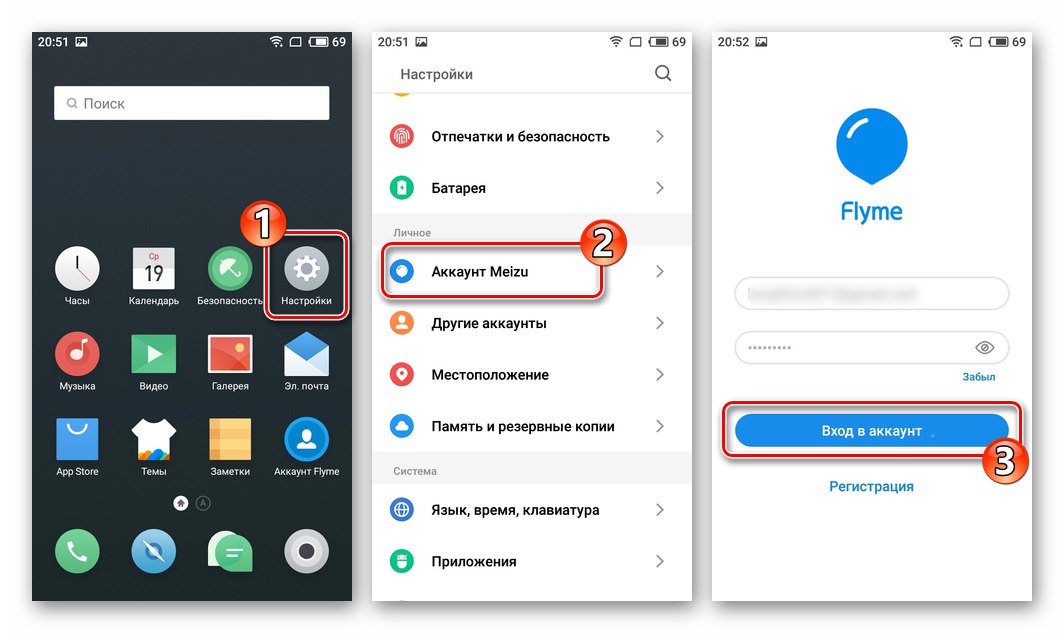
Če račun Meizu še ni bil ustvarjen, uporabite navodila na naslednji povezavi in predloge za registracijo v sistem.
Več podrobnosti: Registracija računa Flyme (Meizu) in vnos v pametni telefon
Varnostno kopiranje in obnovitev podatkov
V skoraj vseh primerih je priporočljivo, da vdelano programsko opremo Meizu M5s utripate tako, da počistite njen pomnilnik iz uporabniško ustvarjenih informacij, tako da lahko govorimo o potrebi po izdelavi varnostne kopije pomembne vsebine pomnilnika naprave, preden posežemo v njeno sistemsko programsko opremo.
Preberite tudi: Varnostno kopirajte podatke iz naprav Android pred utripanjem
V primeru obravnavanega modela je lažje in učinkoviteje uporabiti orodja, ki jih ponuja proizvajalec, za izdelavo varnostne kopije vaših podatkov. Eno izmed načinov, ki so na voljo v okolju Flyme OS za ustvarjanje varnostne kopije pomembnih informacij in njihovo obnovo, bomo obravnavali v naslednjem navodilu.
Ustvarjanje varnostne kopije
- Pripravite pomnilniško kartico microSD zadostne velikosti (običajno je dovolj 8 GB, vendar je bolje 16 GB) in jo namestite v pametni telefon. Če nimate pogona, lahko, če je v pomnilniku naprave prosto, ustvarite varnostno kopijo v notranjem pomnilniku in nato kopirate mapo z varnostno kopijo v računalnik za shranjevanje.
- Odkrijte "Nastavitve" Flyme OS, povlecite zaslon, da prikažete kategorijo možnosti "Osebno", kliknite na element "Pomnilnik in varnostne kopije".
![Meizu M5s ustvari varnostno kopijo - Nastavitve - Osebno - Pomnilnik in varnostne kopije]()
- Pomaknite se po možnostih, prikazanih na zaslonu, in poiščite Kopirajte in obnovite in tapnite to ime.
![Nastavitve Meizu M5s - Pomnilnik in varnostna kopija - Kopiranje in obnovitev]()
- Na zaslonu, ki se odpre, kliknite "Rezerva"... Nato tapnite "Izberite mesto za shranjevanje" in nato potrdite polje zraven "SD kartice" v oknu, ki se prikaže.
![Meizu M5s Pojdite na varnostno kopijo, izberite mesto za shranjevanje varnostnih kopij - pomnilniško kartico]()
- V potrditvenih poljih nastavite potrditvena polja, ki označujejo vrste podatkov, kopiranih v varnostno kopijo. Tako lahko iz varnostne kopije izključite nepotrebne informacije in s tem zmanjšate njihovo skupno količino.
![Meizu M5s Izbira vrst podatkov za lokalno varnostno kopijo]()
- Ko končate z izbiro podatkov, ki jih želite shraniti, tapnite "Začni kopirati"... Nato počakajte, da se postopek varnostnega kopiranja konča in opazujte naraščajoči števec odstotkov na zaslonu.
![Meizu M5s začne in postopek ustvarjanja varnostne kopije podatkov iz pametnega telefona]()
- Na koncu postopka varnostnega kopiranja kliknite gumb "Končano"... Potem lahko zapreš "Nastavitve" in nadaljujte z nadaljnjim delovanjem naprave.
![Lokalno varnostno kopiranje pametnega telefona Meizu M5s je končano]()
- Če za shranjevanje varnostne kopije niste uporabili izmenljivega pogona, povežite Meiza M5s z računalnikom in kopirajte mapo v notranjem pomnilniku "Rezerva" za shranjevanje na disku "veliki brat".
![Mapa Meizu M5s z varnostno kopijo v notranjem pomnilniku naprave]()
Obnovitev podatkov iz varnostne kopije
- Po ponastavitvi nastavitev, utripanju ali preprosto, če je potrebno, vrnite v Meiza M5c prej obstoječe v pomnilniku in izbrisane podatke, namestite izmenljivi pogon z varnostno kopijo v telefon ali mapo z varnostno kopijo postavite v notranji pomnilnik mobilne naprave.
- Odkrijte "Nastavitve", kliknite "Pomnilnik in varnostne kopije", izberite Kopirajte in obnovite.
![Meizu M5s obnovitev informacij in lokalno varnostno kopiranje]()
- Dotaknite se datuma ustvarjanja kopije, s katere bodo obnovljene informacije. Če ste ustvarili več varnostnih kopij, izberite tistega, ki ga potrebujete. Na zaslonu, ki se odpre, počistite potrditvena polja poleg oznak podatkovnih vrst, ki jih ni mogoče obnoviti.
![Meizu M5 ponuja izbiro razširljivih varnostnih kopij in obnovljivih podatkovnih vrst]()
- Kliknite gumb na dnu zaslona "Ponovno vzpostavi" in nato počakajte, da se informacije iz varnostne kopije razširijo v pomnilnik naprave.
![Meizu M5s sproži obnovitev podatkov na telefonu iz varnostne kopije in napredka procesa]()
- Ko sistem potrdi uspešno dokončanje obnovitve podatkov, pritisnite "Končano" in nato znova zaženite telefon.
![Zaključeno obnovitev podatkov pametnega telefona Meizu M5s iz lokalne varnostne kopije]()
Koreninske pravice
Za izvedbo številnih resnih manipulacij s sistemsko programsko opremo Meizu M5c in za upravljanje posebne ločene programske opreme na napravi potrebujete privilegije Superuser. V primeru modela pridobitev korenskih pravic ne zahteva uporabe orodij drugih proizvajalcev, privilegiji se aktivirajo z orodji, vgrajenimi v uradno lupino Android, in to je na voljo v večini različic vdelane programske opreme modela (v spodnjem primeru - 6.3.1.0G).
Treba je opozoriti, da je deaktiviranje korenskih pravic, pridobljenih v skladu s spodnjimi navodili, na primer za vrnitev možnosti prejemanja posodobitev sistema OTA, izvedljivo le z vnovično namestitvijo Flyme OS!
- Če tega še niste storili, v svoj pametni telefon dodajte račun Flyme.
![Pooblastilo Meizu M5s v računu Flyme za pridobitev korenskih pravic na pametnem telefonu]()
- Odkrijte "Nastavitve" pametni telefon. Iz kategorije parametrov "Naprava" pojdite na razdelek "Prstni odtisi in varnost".
![Nastavitve Meizu M5s - Naprava - Prstni odtisi in varnost za aktiviranje root]()
- Na prikazanem seznamu možnosti poiščite element "Root dostop" in kliknite njegovo ime.
![Meizu M5s Root dostopni element v razdelku Prstni odtisi in varnost v nastavitvah pametnega telefona]()
- Potrdite polje pod informacijami, prikazanimi na zaslonu "Sprejeti" in nato tapnite "V REDU".
![Meizu M5s Potrditev namere za aktiviranje korenskih pravic, prehod na postopek za njihovo pridobitev]()
- V sistem vnesite geslo za račun Meise, vnesen v pametni telefon. Po vnosu skrivne kombinacije znakov pritisnite "V REDU" - s tem se bo naprava znova zagnala.
![Meizu M5s Pridobitev privilegijev super uporabnika - vnos gesla za račun Flyme, ponovni zagon]()
- Ko se naprava znova zažene, odprite "Nastavitve", spet sledite poti "Prstni odtisi in varnost" — "Root dostop".
![Meizu M5s Pojdite v Nastavitve - Prstni odtisi in varnost, da preverite, ali je naprava zakoreninjena]()
Prepričajte se, da je bil postopek za aktiviranje pravic super uporabnika uspešen - v tem primeru je tukaj prikazan zaslon upravitelja upravljanja korenskih pravic, vgrajenega v OS.
![Meizu M5s dostop do upravitelja korenskih pravic na pametnem telefonu]()
Obnovitveno okolje (okrevanje)
Za številne postopke, ki spremljajo delo s sistemsko programsko opremo Meizu M5s, vključno s spodaj opisanimi ponastavitvami strojne opreme in namestitvijo vdelane programske opreme, boste morali poklicati funkcije obnovitvenega okolja (obnovitev), integrirane v pametni telefon. Preklop naprave v ta način je enostaven:
- Na napravi v popolnoma izklopljenem stanju pritisnite in pridržite gumb strojne opreme, s katerim v običajnem delovanju povečate glasnost predvajanega zvoka, nato pritisnite "Hrana".
- Držite obe tipki, dokler ne začutite vibracij, nato spustite "Hrana"... Prenehajte izpostavljenost "Glasnost +" sledi, ko se na zaslonu M5s prikaže slika, posneta na naslednjem posnetku zaslona.
- Če želite zapreti obnovitev in telefon prenesti v Android, tapnite gumb "Prekliči".
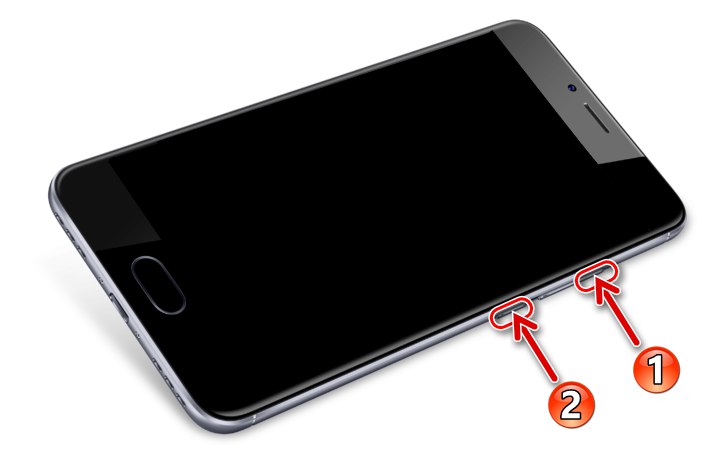
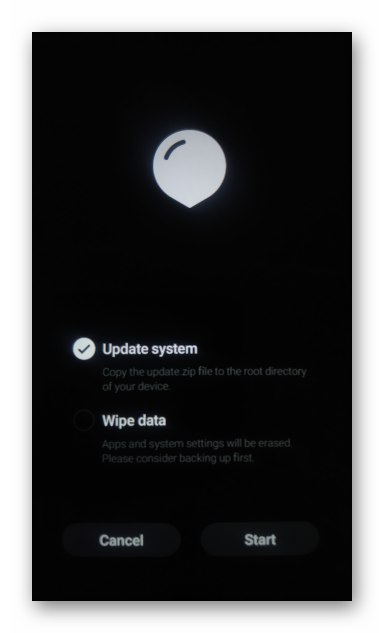
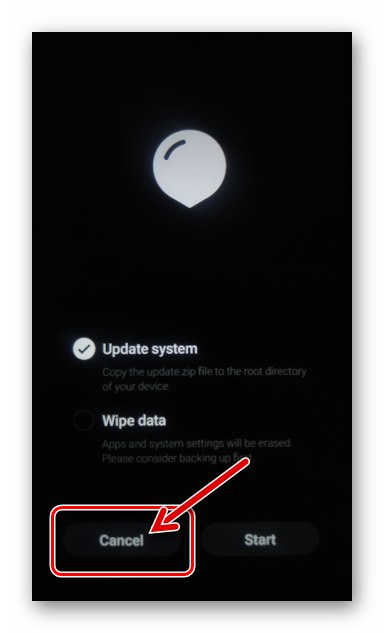
Ponastavitev naprave
V nekaterih primerih, ko Meizu M5s, oziroma njegov programski del preneha opravljati svoje funkcije, kot je bilo pričakovano in že navedeno, to pomeni, da naprava "upočasni", "napake", se sploh ne zažene itd., Jo vrnite na svoj rok zdravstveni ravni lahko pomaga ponastavitev. Brisanje pomnilnika uporabniških podatkov in vrnitev nastavitev operacijskega sistema telefona se med utripanjem izvaja z uporabo večine metod, postopek pa lahko izvedemo ločeno. Mimogrede, morda bo po naslednjih preprostih navodilih ponovna namestitev Flyme OS postala nepotrebna.
- Vnesite obnovitev pametnega telefona po zgoraj opisani metodi v članku. Počistite potrditveno polje "Posodobi sistem" in ga postavite zraven "Brisanje podatkov".
![Meizu M5s ponastavi napravo z obnovitvijo]()
- Pritisnite, da sprožite zadevno operacijo. "Začni"... Nato počakajte na zaključek čiščenja in ponastavitve pametnega telefona, nato pa zaženite njegov OS - prikazal se bo zaslon, kjer se začne izbira osnovnih sistemskih nastavitev.
![Meizu M5 je postopek ponastavitve naprave na tovarniške nastavitve z obnovitvijo]()
- Izberite parametre sistemske programske opreme, obnovite podatke in nato lahko ocenite učinek vrnitve naprave v stanje pred pojavom težav.
Meizu M5s vdelana programska oprema
Neposredna ponovna namestitev operacijskega sistema na Meise M5c se lahko izvede na različne načine in vsi, z izjemo obnovitve primerkov modelov, ki so izgubili sposobnost običajnega zagona, se izvajajo preprosto.Z vidika rezultata izbira načina utripanja ni pomembna, dajte prednost orodju, ki je na voljo v dani situaciji, in natančno upoštevajte priporočila za njegovo uporabo.
Metoda 1: Nadgradnja po zraku (OTA)
Najlažji in najvarnejši način za interakcijo s sistemsko programsko opremo Meizu M5s, kot katero koli drugo napravo Android, je prejemanje posodobitev vdelane programske opreme, ki jih proizvajalec uradno ponuja prek OTA. Če iz nekega razloga različica OS Flyme že dolgo ni bila posodobljena na vašem telefonu, je vsekakor smiselno slediti spodnjim navodilom.
Spodnji primer prikazuje posodobitev operacijskega sistema z operacijskim sistemom Flyme 5.2.13.1G po okrevanju "Metoda 4" od tega gradiva M5c do najnovejše različice sistema, izdane v času pisanja tega dokumenta - 6.3.1.0G.
- Popolnoma napolnite baterijo M5c in jo povežite z omrežjem Wi-Fi. Odkrijte "Nastavitve" pomaknite se po seznamu do konca in vnesite razdelek "O telefonu".
![Posodobitev vdelane programske opreme Meizu M5s prek OTA - Nastavitve - O telefonu]()
- Na prikazanem seznamu možnosti kliknite "Posodobitev sistema"... Naprava se bo skoraj takoj povezala s strežnikom Meizu in preverila razpoložljivost novejšega od trenutno nameščenega sklopa Flame OS. Če je mogoče posodobiti različico sistemske programske opreme telefona, se prikaže obvestilo, ki označuje predlagano sestavo Fly OS, gumb pa bo na voljo na dnu zaslona "Osveži" - kliknite nanjo.
![Nastavitve Meizu M5s - O telefonu - Element posodobitve sistema]()
- Nato počakajte na prenos paketa s posodobljenimi komponentami sistemske programske opreme v pomnilnik naprave. Med tem postopkom lahko pametni telefon uporabljate normalno.
![Postopek prenosa paketa posodobitve vdelane programske opreme Meizu M5s prek OTA]()
- Takoj ko bo prenos in preverjanje novih komponent programske opreme končan, boste prejeli ustrezno obvestilo. Na zaslonu namestitvenega programa posodobitve se prikaže gumb. "Ponovno naloži" - kliknite nanjo in s tem potrdite svojo pripravljenost za izvedbo namestitve.
![Prenesena je posodobitev sistema Meizu M5s, pojdite na namestitev, znova zaženite]()
- Nato se namestitev sistemske programske opreme M5c izvede samodejno - pametni telefon se bo znova zagnal, na zaslonu pa morate samo spremljati potek posodobitve in indikator napredka.
![Postopek namestitve posodobitve operacijskega sistema pametnega telefona Meizu M5s]()
- Po zaključku operacije se bo Meizu M5c samodejno zagnal v že posodobljeni sistem. Lahko greš po poti "Nastavitve" — "O telefonu" in se prepričajte, da je nameščena nova različica Fly OS,
![Meizu M5s Zagon Flyme OS po posodobitvi, preverjanje različice OS]()
in tudi z odpiranjem "Posodobitev sistema"da je različica nameščenega sistema aktualna.
![Meizu M5s Flyme OS 6 preveri, ali ni posodobitev operacijskega sistema]()
2. način: datoteka vdelane programske opreme
Naslednja metoda za ponovno namestitev Flyme OS na Meizu M5s vam omogoča namestitev skoraj katerega koli uradnega paketa vdelane programske opreme, zato ga morate le namestiti v pomnilnik naprave. Ta pristop je mogoče uresničiti, če je naprava kot celota funkcionalna, to pomeni, da je naložena v Android in jo je mogoče po potrebi uspešno uporabiti za pridobitev določenega sklopa operacijskega sistema, vključno s starejšim od nameščenega. Spodaj predlagani algoritem dejanj vam omogoča, da s stabilne vdelane programske opreme preklopite na njeno različico Beta in izvedete obratno operacijo.
Da bi dokazali učinkovitost uporabe metode, bomo sistem z različice znižali 6.3.1.0G prej 6.2.0.0G (zip datoteka, uporabljena v navodilih, je na voljo za prenos na spodnji povezavi) in ta postopek bomo izvedli s čiščenjem podatkov.
Prenesite vdelano programsko opremo 6.2.0.0G za pametni telefon Meizu M5s
- Preverite, ali je odstotek napolnjenosti baterije večji od 50%, in zagotovite, da so M5 priključeni na internet.
- Prenesite paket vdelane programske opreme želene različice v pomnilnik telefona. To lahko storite neposredno prek brskalnika, nameščenega na mobilni napravi, ali s kopiranjem zip datoteke, ki ste jo prej prenesli v računalnik, v njegov pomnilnik.
![Meizu M5s kopira vdelano programsko opremo za namestitev z obnovitvijo v notranji pomnilnik naprave]()
- Zaženite vnaprej nameščeno aplikacijo na Meizu M5s "Dirigent", Pojdi do "Lokalne datoteke", odprite mapo, v kateri je datoteka zip vdelane programske opreme.
![Meizu M5s Odprite mapo s paketom vdelane programske opreme prek Flyme OS Explorer]()
- Dotaknite se imena namestitvenega paketa Flyme OS. Sistem samodejno ugotovi, da se mu ponudi natančno vdelana programska oprema za namestitev, nato pa preveri njeno uporabnost na napravi.
![Meizu M5s Odpiranje datoteke zip z vdelano programsko opremo Flyme OS v raziskovalcu na pametnem telefonu]()
- Kot rezultat uspešnega preverjanja paketov se bo pojavilo okno, ki vas bo obvestilo o potrebi po odstranitvi podatkov iz pomnilnika naprave za uspešno znižanje različice OS (če posodobitev izvedete z obravnavano metodo, tak pogoj ni potreben). Potrdite polje tukaj "Počisti podatke" in nato pritisnite "Posodobi zdaj".
![Meizu M5s preide na namestitev vdelane programske opreme s čiščenjem podatkov v Flyme OS Explorer]()
- Na naslednjem zaslonu potrdite svojo pripravljenost za izvedbo postopka ponovne namestitve Flyme, tako da tapnete spodaj desno "Ponastavitev podatkov in vrnitev vdelane programske opreme"... Nato se pametni telefon znova zažene in nato se začne samodejni postopek namestitve sklopa operacijskega sistema, ki ste ga izbrali.
![Postopek namestitve vdelane programske opreme Meizu M5s iz datoteke, ki se je začela v Flyme OS Explorer]()
- Po zaključku vseh potrebnih postopkov se Meizu M5S zažene v Android in prikaže pozdravni zaslon nameščene sistemske lupine. Ker je bila naprava med namestitvijo ponastavljena, jih boste morali znova definirati.
![Meizu M5s izbira glavne parametre sistema Flyme po utripanju pametnega telefona]()
- Po končani začetni konfiguraciji lahko nadaljujete z obnovitvijo podatkov iz varnostne kopije in nadaljnjim upravljanjem naprave.
![Meizu M5s Flyme OS je znižanje vdelane programske opreme uspešno]()
3. metoda: okrevanje
Najbolj vsestransko orodje glede uporabnosti v različnih stanjih sistemske programske opreme Meizu M5c in na njem pridobljenega sklopa Flame OS kot rezultat vdelane programske opreme je obnovitveno okolje, integrirano v napravo. Z drugimi besedami, v skoraj vseh okoliščinah je mogoče obnovitev uporabiti za posodobitev in povrnitev različice sistemske programske opreme naprave ter za spremembo vrste njenega OS (stabilno / beta), tudi če se pametni telefon ne zažene v Androidu.
Na primer z naslednjim navodilom namestite najnovejšo različico beta, izdano v času pisanja tega članka. Flyme OS 7 za obravnavani model - 7.8.8.31G... Povezava za prenos tega paketa:
Prenesite vdelano programsko opremo 7.8.8.31G Beta (Flyme OS 7) za pametni telefon Meizu M5s
- Prenesite namestitveni paket Flame OS na svoj računalnik različice, ki jo želite dobiti na Meise M5s. Ime spodaj uporabljene datoteke mora biti strogo update.zip - preverite ta faktor in po potrebi preimenujte.
![Vdelana programska oprema pametnega telefona Meizu M5s prenesena na računalniški disk]()
- Nato je treba integrirano datoteko zip shraniti v pomnilnik naprave. Pri uporabi obravnavanega pristopa k postopku vdelane programske opreme je to mogoče storiti na več načinov:
- Če je naprava naložena v Android, jo med vklopom povežite z računalnikom in vdelano programsko opremo kopirajte v koren prve.
![Meizu M5s kopira vdelano programsko opremo za namestitev z obnovitvijo v notranji pomnilnik naprave]()
- Na kakršen koli razpoložljiv način postavite update.zip na pomnilniško kartico micro-SD. Nato odstranite pogon v pametni telefon - tako lahko napravi zagotovite namestitveni paket OS, tudi če ga ni mogoče zagnati na običajen način.
![Vdelana programska oprema Meizu M5s za namestitev z obnovitvijo na pomnilniško kartico, nameščeno v napravi]()
- Prestavite mobilno napravo v obnovitveni način in jo povežite z računalnikom.
![Napravo Meizu M5s v načinu za obnovitev je zaznal računalnik]()
Posledično bo M5c v sistemu Windows zaznan kot odstranljiv pogon. Obnovitev - odprite ga in tja položite kopijo zip paketa s komponentami vdelane programske opreme.
![Meizu M5s kopira datoteko vdelane programske opreme v obnovljiv prenosni pogon]()
- Če je naprava naložena v Android, jo med vklopom povežite z računalnikom in vdelano programsko opremo kopirajte v koren prve.
- Vnesite obnovitveno okolje, če pri kopiranju datoteke še niste storili update.zip... Na zaslon za obnovitev namestite poleg obstoječega "Posodobi sistem" oznaka "Brisanje podatkov"... Pripravite se za določen čas, da se telefona ne dotaknete in pritisnete "Začni".
![Meizu M5 začnejo z obnovitvijo pametnega telefona nameščati vdelano programsko opremo s čiščenjem podatkov]()
- Nato počakajte, da obnovitveno okolje izvede vse postopke, ki vključujejo namestitev sistema Flyme v napravo. Nikoli ne prekinjajte postopka, tudi če se vam zdi predolg!
![Postopek namestitve vdelane programske opreme Meizu M5s z obnovitvijo naprave]()
- Počakajte, da se prikaže zaslon s seznamom jezikov, ki so na voljo za uporabo v okolju nameščenega sistema, izberite glavne parametre Flyme OS.
![Postopek Meizu M5s za določanje začetnih nastavitev pametnega telefona po utripanju]()
- Ko se lupina Android prikaže na zaslonu Meizu M5s, se šteje, da je vdelana programska oprema naprave z obnovitvijo končana.
![Pametni telefon Meizu M5s je uspešno utripal z okrevanjem]()
4. način: orodje SP Flash ("škropljenje")
V situaciji, ko manipulacij prek obnovitve Meizu M5s ni mogoče izvesti (obnovitveno okolje se ne zažene) ali vdelana programska oprema ne deluje po uradni metodi, se lahko zatečete k obnovitvi programskega dela naprave z uporabo univerzalne programske opreme za naprave MTK, imenovane SP Flash Tool.
Za zadevni model pametnega telefona uporabite poseben sklop programa FlashTool in specializiran "servisni" paket datotek vdelane programske opreme 5.2.13.1G... Poleg tega bo morda treba namestiti poseben gonilnik za posebno državo "MTK prednaložnik" M5s.
1. korak: Namestitev gonilnika
- Prenesite arhiv s spodnje povezave MTK_Driver_M5S.zip in razpakirajte nastalo datoteko v ločeno mapo na disku računalnika.
![Mapa Meizu M5s z gonilniki za utripanje naprave na disku računalnika]()
Prenesite gonilnike za bliskavico pametnega telefona Meizu M5s prek orodja SP Flash Tool
- Izključite možnost preverjanja digitalnega podpisa gonilnikov v sistemu Windows.
![Meizu M5s onemogoča preverjanje digitalnega podpisa gonilnika v sistemu Windows]()
Več podrobnosti: Kako onemogočiti preverjanje digitalnega podpisa gonilnika v sistemu Windows
- Odprite mapo z gonilniki v Raziskovalcu, z desno miškino tipko kliknite ime datoteke cdc-acm.inf
![Meizu M5s namestitvena datoteka gonilnikov za bliskavico naprave prek FlashTool]()
in v odprtem kontekstnem meniju izberite element "Namesti".
![Element Meizu M5s Namesti v kontekstnem meniju inf-datoteke gonilnika za vdelano programsko opremo]()
Počakajte, da se prikaže okno, ki potrjuje učinkovitost postopka namestitve gonilnika. "Operacija uspešno zaključena", kliknite nanjo "V REDU".
![Meizu M5s je operacija namestitve gonilnika za bliskavico naprave uspešno zaključena]()
- Odkrijte "Upravitelj naprav" ("DU") Windows, pripravite se na ogled particije "COM in LPT vrata" v njegovem oknu.
![Meizu M5s zažene upravitelj naprav Windows, da preveri, ali so gonilniki vdelane programske opreme pravilno nameščeni]()
Več podrobnosti: Kako odpreti upravitelja naprav Windows
- Popolnoma izklopljen Meizu M5s pritisnite gumb "Glasnost -" in medtem ko jo držite, priključite napravo na vrata USB računalnika. Po 1-2 sekundah spustite gumb za glasnost na pametnem telefonu. IN "DU" napravo najprej določiti "Vrata USB MediaTek (COM XX)",
![Meizu M5s je v upravitelju naprav prepoznan kot vrata MediaTek USB]()
ki se nato spremeni v "MediaTek PreLoader USB VCOM (Android)" in po kratkem času popolnoma izgine.
![Meizu M5s SP Flash Tool je bila naprava v upravitelju naprav označena kot Mediatek Preloader USB VCOM (Android)]()
- Če se dokaže zgoraj "Pošiljatelj" kot je zajeto na zgornjih posnetkih zaslona, torej brez kakršnih koli oznak, pomeni, da je gonilnik za vdelano programsko opremo pravilno nameščen.
- V primeru težav s komponentami (prikazano v "DU" naprava je označena z rumenim klicajem itd.), za ročno namestitev gonilnikov MTK uporabite navodila na naslednji povezavi. Med izvajanjem priporočil povežite telefon, kot je navedeno zgoraj - s pritisnjenim gumbom "Vol -"in kot vgrajena datoteka Windows cdc-acm.inf iz prej pridobljenega imenika MTK_Driver_M5S.
Več podrobnosti: Namestitev gonilnika za utripanje MTK-naprave prek orodja SP Flash Tool
2. korak: Pripravite datoteke in programsko opremo
Na poti lokacije datotek, potrebnih za utripanje pametnega telefona na disku računalnika, prisotnost ruskih črk in presledkov ni dovoljena. Poleg tega je priporočljivo vse potrebne imenike postaviti v koren sistemske particije Windows!
- Paket s sklopom SP Flash Tool, primeren za manipulacijo z Meizu M5s, prenesite s spodnje povezave in ga razpakirajte.
![Meizu M5s SP FlashTool - gradnja programa za delo z napravo]()
Prenesite orodje SP Flash Tool za utripanje (obnavljanje) pametnega telefona Meizu M5s
- Prenesite arhiv s slikami sistemske programske opreme naprave "M5S_Flyme_5.2.13.1G_FT.zip" in ga razpakirajte v posebno mapo.
![Mapa Meizu M5s z razpakirano vdelano programsko opremo za SP Flash Tool]()
3. korak: utripajoč postopek
- Pojdite v imenik, ki vsebuje programske datoteke Flashstool, zaženite datoteko flash_tool.exe.
![Meizu M5s SP Flash Tool zažene program za utripanje (obnovo) naprave]()
- Kliknite "V REDU" v opozorilnem oknu, ki se prikaže, ko prvič odprete orodje "Datoteke razpršilca ni mogoče najti".
![Meizu M5s SP Flash Tool opozorilno okno ob prvem zagonu bliskavice]()
- Kliknite tisto na desni strani polja "Agent za prenos" gumb "Izberi".
![Meizu M5s SP Flash Tool Download-Agent gumb za izbiro]()
V prikazanem oknu za izbiro datoteke, ne da bi šli kamor koli iz kataloga SP Flash Tool, dvokliknite ime komponente note2_da.bin.
![Meizu M5s SP Flash Tool izberite datoteko Download Agent za prenos v program in vdelano programsko opremo pametnega telefona]()
- Nato kliknite na gumb "Izberi" blizu polja "Razpršena datoteka".
![Gumb Meizu M5s SP Flash Tool za izbiro datoteke razprševanja vdelane programske opreme v programu]()
Sledite poti, kjer ste razpakirali vdelano programsko opremo naprave, izberite datoteko MT6753_Android_scatter.txt.
![Meizu M5s SP Flash Tool nalaga razpršilno datoteko iz mape vdelane programske opreme v program]()
- Počakajte, da programska oprema preveri kontrolne vsote datotek, za katere se pričakuje, da bodo v telefon vključile komponente mobilnega OS.
![Meizu M5s SP Flash Tool postopek preverjanja kontrolnih vsot datotek vdelane programske opreme v programu]()
- OBVEZNO! Počistite potrditveno polje poleg elementa "Prednaložnik"
![Meizu M5s SP Flash Tool prednaložnik v območju s telefonskimi odseki za vdelano programsko opremo v programu]()
na območju z imeni odsekov pomnilnika naprave in potmi do datotek-slik, ki so jim zapisane.
![Meizu M5s SP Flash Tool utripa napravo brez prednaložnika]()
- Preverite, ali se okno bliskavice ujema s tistim, posnetim na naslednjem posnetku zaslona. Kliknite gumb "Prenesi" na vrhu okna FlashTool,
![Meizu M5s SP Flash Tool zažene utripajočo napravo brez prednalaganja v načinu samo za prenos]()
ki bo program preklopil v stanje pripravljenosti za povezavo mobilne naprave.
![Program Meizu M5s SP Flash Tool v stanju pripravljenosti za priključitev naprave za vdelano programsko opremo]()
- Zdaj priključite izklopljeni Meizu M5s na vrata USB v računalniku. Kot rezultat bo FlashTool priključeno napravo zaznal v stanju, primernem za manipulacijo,
![Meizu M5s SP Flash Tool naprava v načinu vdelane programske opreme je bila definirana v programu]()
in bo začel delati na prepisovanju področij svojega spomina. Postopek spremlja povečanje odstotka števca v vrstici napredovanja na dnu okna.
![Meizu M5s SP Flash Tool začnite nameščati vdelano programsko opremo v telefon]()
- Pričakujte dokončanje vseh postopkov, ki jih izvaja program, v nobenem primeru pa jih ne prekinjajte s kakršnimi koli dejanji s telefonom in računalnikom.
![Meizu M5s SP Flash Tool postopek namestitve vdelane programske opreme v telefon]()
- Po zaključku vdelane programske opreme bo FlashTool prikazal okno "Prenos v redu"... Zdaj lahko zaprete program in napravo odklopite iz računalnika.
![Obnovitev vdelane programske opreme programa Meizu M5s SP Flash Tool je končana]()
- Dolgo pritisnite gumb "Moč" na Meise M5 s pritisnjeno, vklopite. Nato počakajte, da se prikaže pozdravni zaslon OS Flame, s katerega se začne izbira glavnih sistemskih parametrov. Prvi prenos mobilnega operacijskega sistema po zgornjih manipulacijah lahko traja precej dolgo!
![Meizu M5 je postopek prvega zagona pametnega telefona po vdelani programski opremi prek orodja SP Flash Tool]()
- Izvedite začetno konfiguracijo obnovljene sistemske programske opreme,
![Meizu M5s nastavlja Flyme OS po obnovitvi naprave prek orodja SP Flash Tool]()
se prepričajte, da vse deluje, kot bi moralo, in nato posodobite različico Flaym OS po enem od zgoraj predlaganih načinov v tem gradivu.
![Uradna servisna programska oprema Meizu M5s za pametni telefon Flyme OS 5.2.13.1G, nameščena prek orodja SP Flash]()
Poleg tega. Googlove storitve
Ne glede na to, kako je operacijski sistem modela telefona, obravnavanega v tem članku, ponovno nameščen, se njegov uporabnik na koncu postopka sooči z odsotnostjo običajnih Googlovih aplikacij in storitev. Te komponente je treba namestiti ločeno, vendar na srečo to ne povzroča posebnih težav na Meizu M5s - sledite navodilom na naslednji povezavi (priporočamo 1. način: Google Apps Installer), po katerem ne bo ovir za uporabo prednosti, ki jih ponuja "korporacija dobrega".
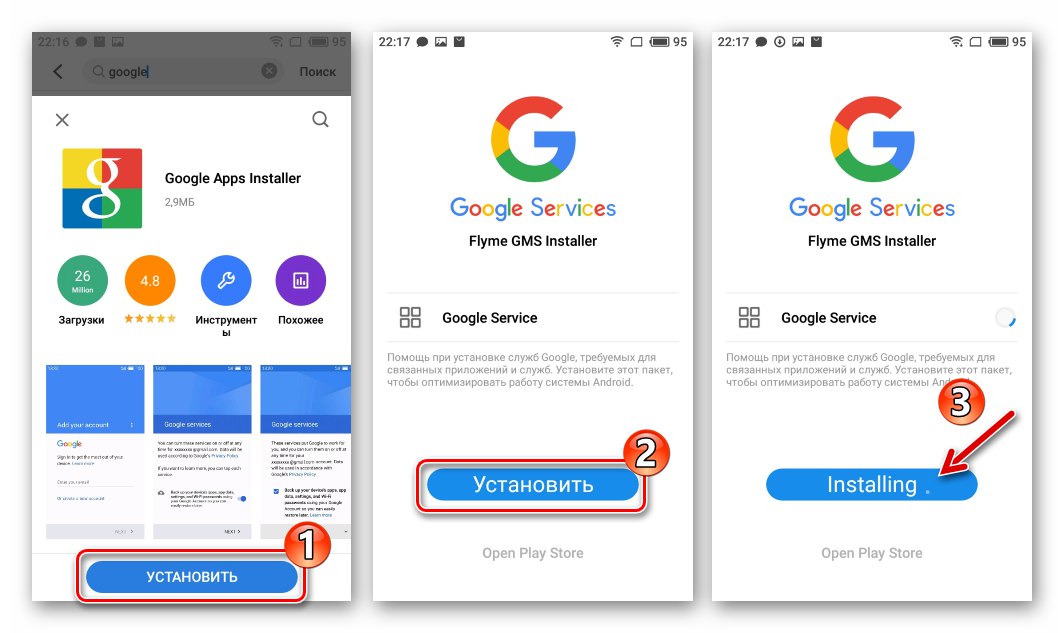
-
Več podrobnosti: Kako namestiti Googlove storitve na pametni telefon Meizu
Na tem se je naš material o vdelani programski opremi Meizu M5s (M612H) končal. Metode interakcije s programskim delom modela, predlagane v članku, omogočajo vsakemu od njegovih lastnikov, da samostojno vrnejo pametni telefon v operativno stanje in zagotovijo nemoteno delovanje tudi v kritičnih situacijah, ko se pojavijo resne napake in težave pri delovanju sistema Flyme.